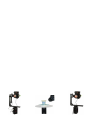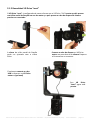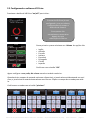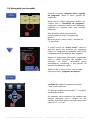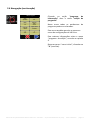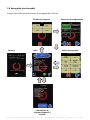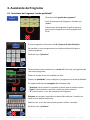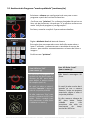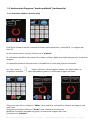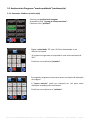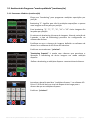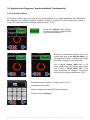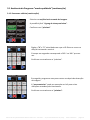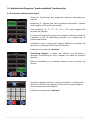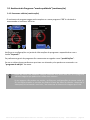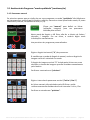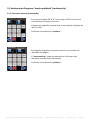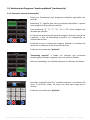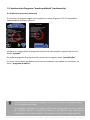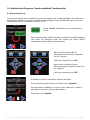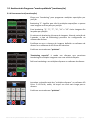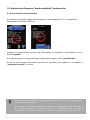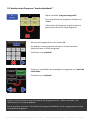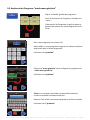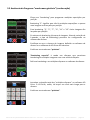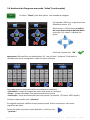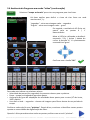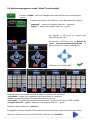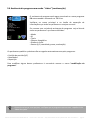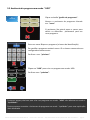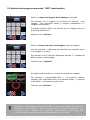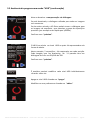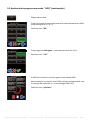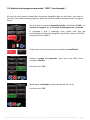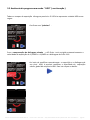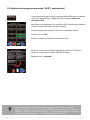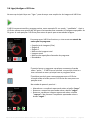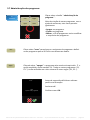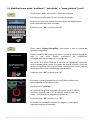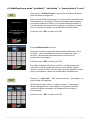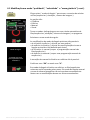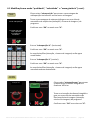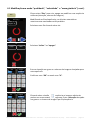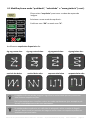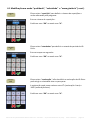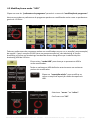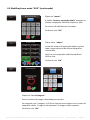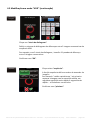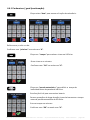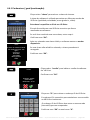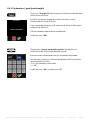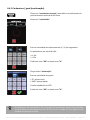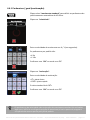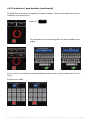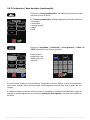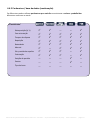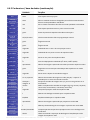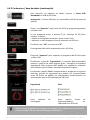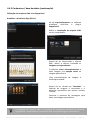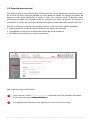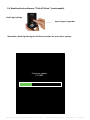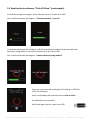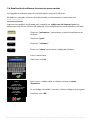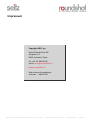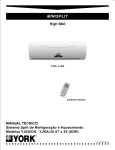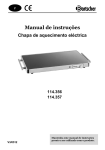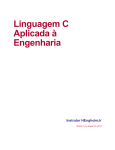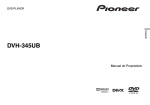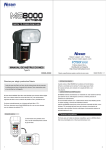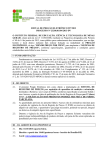Download Instruction Manual
Transcript
Manual de Instruções
Roundshot VR Drive - geração 2
Versão do Software: 2.03 (abril de 2012)
Instruction Manual Roundshot VR Drive - version 4.0 – January 2010 - © by Seitz Phototechnik AG / Switzerland www.roundshot.ch
page 0
Instruction Manual Roundshot VR Drive - version 4.0 – January 2010 - © by Seitz Phototechnik AG / Switzerland www.roundshot.ch
page 1
CONTEÚDO
Página
1. Visão Geral do Sistema
1.1
1.2
1.3
Opções do hardware Roundshot VR Drive
Opções do software Roundshot VR Drive
Acessórios Roundshot VR Drive
3
6
8
2. Primeiros passos com seu VR Drive
2.1
2.1.1
2.1.2
2.1.3
2.1.4
2.1.5
2.2
2.3
2.4
Configurando o equipamento VR Drive
Roundshot VR Drive “full”
Roundshot VR Drive “semi”
Roundshot VR Drive “mesa giratória”
Opções especiais de montagem de hardware
Unidade de controle de rádio
Configurando a câmera digital
Configurando o software VR Drive
Navegação
11
12
17
18
20
23
26
27
29
3. Assistente de Programa
3.1
3.1.1
3.1.2
3.1.3
3.1.4
3.2
3.3
3.4
3.5
3.6
3.7
Assistente de Programa modo “qualidade”
Panorama cilíndrico
Panorama esférico
Panorama manual
Panorama visual
Assistente de Programa modo “velocidade”
Assistente de Programa modo “mesa giratória”
Assistente de Programa modo “video”
Assistente de Programa modo “HDR”
Iniciar/parar o VR Drive
Administração dos Programas
33
39
44
49
54
58
61
66
72
82
83
4. Modificação de Programas
4.1
4.2
4.3
4.4
4.4.1
4.4.2
4.4.3
Modificação em modo “qualidade”, “velocidade” e “mesa giratória”
Modificação em modo “video”
Modificação em modo “HDR”
Parâmetros
Parâmetros / geral
Parâmetros / banco de dados
Parâmetros / menu serviços
5. Manutenção & Garantia
5.1
5.2
5.3
5.4
5.5
5.6
5.7
5.8
Recarregamento do VR Drive
Transporte e armazenamento
Calibração da tela de toque
Garantia internacional
Atualização do software: "Club VR Drive“
Atualização do software: Acrescentar novos modos
Retorno do equipamento / reciclagem
Perguntas frequentes
125
125
126
127
128
132
133
134
6. Ficha técnica
Manual de instruções Roundshot VR Drive versão 2.03 – Abril 2012 – © por Seitz Phototechnik AG / Suiça
85
97
100
105
105
112
124
136
www.roundshot.ch
página 2
1. Visão Geral do Sistema
1.1 Opções do hardware Roundshot VR Drive
O VR Drive está disponível em uma variedade de opções de hardware, cada um projetado
para uma tarefa específica:
VR Drive “full”
• VR Drive motor com
touch screen
• bateria Li-Ion (dentro
do motor)
• unidade de recarga
• suporte VR
• rápido-adaptador
• motor-y com grampo e
cabo conector
• cabo de disparo para
câmera digital
• Nível de bolha
• chave allen para
anexar câmera
VR Drive “semi”
• VR Drive motor com
touch screen
• bateria Li-Ion (dentro do
motor)
• unidade de recarga
• suporte VR
• rápido-adaptador
• braçadeira-y para
inclinação manual
• cabo de disparo para
câmera digital
• Nível de bolha
• chave allen para anexar
câmera
VR Drive “base”
• VR Drive motor com
touch screen
• bateria Li-Ion (dentro
do motor)
• unidade de recarga
• suporte VR
• rápido-adaptador
• base de fixação
• cabo de disparo para
câmera digital
• Nível de bolha
• chave allen para anexar
câmera
VR Drive “mesa giratória”
• VR Drive motor com touch
screen
• bateria Li-Ion (dentro do
motor)
• unidade de recarga
• prato giratória com com
parafuso de fixação
• cabo de disparo para
câmera digital com cabo
de extensão de 2mNível de
bolha
• chave allen para anexar
câmera
O VR Drive “full” é equipado com um motor na horizontal (X) e vertical (Y) e gira totalmente de
forma automática em todas as direções (X,Y).
O VR Drive “semi” é equipado apenas com um motor na horizontal (X). Para este modelo a
inclinação vertical é feito manualmente.
Projetado para aplicações que não exigem deslocamento vertical - por exemplo, quando a captura
de uma esfera com uma lente olho de peixe- the VR Drive “base” vem com o motor na horizontal
(X) e base de fixação (trilho).
Finalmente, o VR Drive “mesa giratória” consiste de um motor VR Drive na horizontal (X) e um mesa
giratória para filmes de objetos.
É possível adquirir acessórios adicionais para completar o kit VR, por exemplo, a mesa giratória com
um cabo de 2m de extensão, cabos adicionais de liberação, trilhos adicionais. Todas as opções de
hardware são atualizáveis. Por exemplo, é possível comprar o motor-y com cabo de conexão para
transformar o VR Drive “semi” para full”.
Manual de instruções Roundshot VR Drive versão 2.03 – Abril 2012 – © por Seitz Phototechnik AG / Suiça
www.roundshot.ch
página 3
1.1 Opções de hardware Roundshot VR Drive (continuação)
Roundshot VR Drive “full”
9
10
14
4
17
11
16
12
8
7
6
5
1
13
2
18
18
15
3
Componentes do VR Drive
1
motor-x VR Drive
11
2
touch screen
12
3
botão liga/desliga
4
motor-y VR Drive
13
5
adaptador rápido
14
6
adaptador de liberação 15
rápida
16
7
VR suporte de bloqueio
17
8
VR suporte
18
9
trilho nodal
10
nodal rail clamp
cabo de disparo
cabo USB para controle
de câmera (opcional)
cabo do motor x-y
nível de bolha
tripé(3/8’’)
frente do motor-y
motor-y traseiro
tomada para controle
de unidade de rádio
(receptor)
Manual de instruções Roundshot VR Drive versão 2.03 – Abril 2012 – © por Seitz Phototechnik AG / Suiça
Cabos / conectores
motor-x
20 Unidade de mudança
21 cabo de disparo
22 Conector USB
19
23
Conector ethernet
www.roundshot.ch
página 4
1.1 Opções de hardware Roundshot VR Drive (continuação)
Roundshot VR Drive “semi”
24
25
24
25
26
26
braçadeira-y para inclinação manual
chave Allen de 4mm para
• anexando / removendo câmera para trilho nodal
• anexando / removendo motor-y do suporte VR
• bloqueio / liberação do motor-x no tripé VR Drive
Chave Allen 3/16'' para remoção / fixação ou ajuste fino da
braçadeira do motor-y
Manual de instruções Roundshot VR Drive versão 2.03 – Abril 2012 – © por Seitz Phototechnik AG / Suiça
www.roundshot.ch
página 5
1.2 Opções de software Roundshot VR Drive
Para panoramas cilíndricos ou esféricos, simples ou multi-linha
“Modo qualidade”
“Modo velocidade”
O VR Drive ”modo qualidade” é a
funcionalidade básica para panoramas
acima de 360° (ou mais). A câmera fica
parada em todas as posições. Este
modo é usado para panoramas com
difíceis condições de iluminação (em
ambientes fechados) e de bracketing e
imagens HDR.
No “modo velocidade” a câmera gira
sem parar, ideal para cenas em
movimento ao ar livre. Com a
utilização do polegar, o fechamento
da câmera requer velocidade que
pode ser 1/500 segundos ou mais
rápido (para 360 ° de rotação por 6
segundo).
Para objetos em movimento
Para varreduras de vídeo
Modo “mesa giratória”
Modo “vídeo”
No modo “mesa giratória” a câmera
captura imagens de objetos em
rotação
na
mesa
giratória
tranformando em filme deste
objeto. Nunca perca uma imagem, o
posicionamento é perfeito!
O “modo vídeo" é projetado para
realizar varreduras suaves
automatizadas em vídeo, ambos em
posições e controle de tempo
horizontal (x) e vertical (y). Também
permite o disparo de imagens ou
filmes ao longo do tempo.
Manual de instruções Roundshot VR Drive versão 2.03 – Abril 2012 – © por Seitz Phototechnik AG / Suiça
www.roundshot.ch
página 6
1.2 Opções de software Roundshot VR Drive (continuação)
Para imagens HDR de 32 bits
Modo “HDR”
No “Modo HDR " a câmara é controlada pelo VR Drive, possibilitando maior variação
de imagens em HDRs de 32-bit.
As câmeras digitais SLR apresentam uma faixa de variação com limite de +/- 2 fparadas. Para fotografia de 32-bit isto é insuficiente. A VR Drive com “modo HDR"
supera esta limitação, controlando diretamente o software da câmera e
permitindo um intervalo de bracketing virtualmente ilimitado. É a solução de
problemas em “apenas um produto”- sem necessidade de dispositos adicionais.
Imagens HDR de 32-bit são usadas para modelos em 3D (por exemplo para junção
realista dos dados de construção em um ambiente 3D) e para tom de mapeamento,
permitindo maior claridade e detalhes com brilho em áreas escuras.
Manual de instruções Roundshot VR Drive versão 2.03 – Abril 2012 – © por Seitz Phototechnik AG / Suiça
www.roundshot.ch
página 7
1.3 Acessórios Roundshot VR Drive
Anteparo nodal curto (para lentes VR)
Anteparo nodal longo – 220mm
(para lentes longas e pesadas)
Braçadeira para inclinação manual
Suporte adicional VR
Unidade de liberação de rádio
Nível de bolha adicional
Manual de instruções Roundshot VR Drive versão 2.03 – Abril 2012 – © por Seitz Phototechnik AG / Suiça
www.roundshot.ch
página 8
1.3 Acessórios Roundshot VR Drive (continuação)
Cabos adicionais de disparo da câmera
(consulte o nosso site para a lista de
câmeras compatíveis)
Cabo de extensão (2m) para mesa
giratória
Cabo adicional do motor x-y
Mesa giratória
Manual de instruções Roundshot VR Drive versão 2.03 – Abril 2012 – © por Seitz Phototechnik AG / Suiça
www.roundshot.ch
página 9
1.3 Acessórios Roundshot VR Drive (continuação)
Cabo USB para ligar o VR Drive com a
câmera (para o modo HDR)
Carregador universal adicional (110-220V)
Manual de instruções Roundshot VR Drive versão 2.03 – Abril 2012 – © por Seitz Phototechnik AG / Suiça
www.roundshot.ch
página 10
2. Primeiros passos com seu VR Drive
2.1 Configurando o equipamento VR Drive
Seu VR Drive é colocado em uma caixa de transporte compacto com proteção de espuma.
A caixa de transporte consiste em cinco compartimentos:
Acessório VR
Drive (Cabos
de conexões,
ferramentas,
batéria)
cabo de
disparo VR
Drive
Braçadeira VR
com VR Drive
motor-y (ou
trilho de
braçadeira
nodal) e trilho
nodal
VR Drive
motor-x
Carregador
universal
(110-220V)
Manual de instruções Roundshot VR Drive versão 2.03 – Abril 2012 – © por Seitz Phototechnik AG / Suiça
www.roundshot.ch
página 11
2.1
Configurando o equipamento VR Drive (continuação)
2.1.1 Roundshot VR Drive “full”
Monte seu VR Drive"full" da próximo forma:
Coloque motor-x VR Drive em
um tripé grande (3/8’’).
Quando utilizar um tripé com
um pequeno fio (1/4’’) usar
um anel adaptador dentro da
base do motor VR Drive.
Quando o VR Drive fica
preso no tripé, pode ser
liberado com a chave allen.
Deslize o suporte VR com
motor-y anexado no
adaptador rápido e feche
o
adaptador
rápido
firmemente.
Para evitar danos nas engrenagens do VR Drive recomendamos que você anexe
o VR Drive suavemente com a mão e em seguida bloqueá-lo usando a chave
allen. O mesmo processo é realizado ao retirar o VR Drive do tripé.
Abra o adaptador rápido para a liberação
e gire o suporte VR na posição descrita
acima.
Feche o adaptador rápido para a liberação
deixando bem apertado.
Não gire o suporte VR, quando o adaptador rápido está fechado. Devido a alta
potência da alavanca do motor VR Drive as engrenagens podem ser danificadas. .
Manual de instruções Roundshot VR Drive versão 2.03 – Abril 2012 – © por Seitz Phototechnik AG / Suiça
www.roundshot.ch
página 12
2.1.1 Roundshot VR Drive “full” (continuação)
Ajustar a altura da motor-y usando a
chave Allen. Certifique-se se existe
espaço suficiente para câmaras grandes
e lentes quando a inclinação para baixo 90°.
Agora conecte o cabo motor-y no
VR Drive motor-x.
É possível deslizar o motor-y para
cima e fixa-ló no topo.
No entanto, para fins de estabilidade
é melhor manter o motor-y o baixo
possível.
Conecte a outra extremidade do
cabo no motor-y do VR Drive
(frente ou atrás).
Manual de instruções Roundshot VR Drive versão 2.03 – Abril 2012 – © por Seitz Phototechnik AG / Suiça
www.roundshot.ch
página 13
2.1.1 Roundshot VR Drive “full” (continuação)
Conecte sua câmera digital no trilho
nodal usando a chave allen.
Certifique-se de que a câmera está sempre
conectada na mesma posição. Recomendamos
deslizar a câmera para trás (posição zero). Ao
conectar a câmera em posições diferentes os
pontos nodais no software deixará de ser correto.
Se o trilho nodal não é comprido suficiente (ou
lentes mais longas) utilize separado, trilho nodal
comprido (disponíveis mediante pedido).
Verifique se a parte traseira da câmara está montada, exatamente na posição de 90° com o
trilho nodal:
errado
correto
Manual de instruções Roundshot VR Drive versão 2.03 – Abril 2012 – © por Seitz Phototechnik AG / Suiça
www.roundshot.ch
página 14
2.1.1 Roundshot VR Drive “full” (continuação)
Deslize a câmera com o trilho nodal
no encaixe trilho nodal.
Feche a trava nodal de fixação do trilho.
Verifique se o motor-x do VR Drive
está nivelado ao nível da bolha do
motor.
Você também pode anexar o nível da
bolha ao lado do motor-x.
A
B
Agora verifique se a câmera está
exatamente no nível bolha.
É possível nivelar a câmara quer utilizando
o trilho nodal em forma de parafuso (A)
ou por o ajuste do trilho de fixação nodal
(B).
Manual de instruções Roundshot VR Drive versão 2.03 – Abril 2012 – © por Seitz Phototechnik AG / Suiça
www.roundshot.ch
página 15
2.1.1 Roundshot VR Drive “full” (continuação)
Conecte o cabo de disparo no
motor-x VR Drive.
Ligue a outra extremidade do cabo de disparo
para a câmara. Empurre-o firmemente na
tomada.
Finalmente conecte o
cabo USB à câmera e no
motor-x
VR Drive
(opcional)
opcional
Seu VR Drive
“full” agora
está pronto.
Manual de instruções Roundshot VR Drive versão 2.03 – Abril 2012 – © por Seitz Phototechnik AG / Suiça
www.roundshot.ch
página 16
2.1.2 Roundshot VR Drive “semi”
O VR Drive “semi” é configurado da mesma forma que o VR Drive “full” exceto que há apenas
um trilho nodal de fixação em vez do motor-y e que apenas o cabo de disparo da câmera
precisa ser conectada.
A altura do trilho nodal de fixação
pode ser ajustado com a chave
Allen.
Conecte o cabo de disparo no VR Drive
motor-x e para dentro da câmera Empurreo firmemente no conector.
Finalmente conecte o cabo
USB à câmera e no VR Drive
motor-x (opcional)
Seu VR Drive
“semi” agora está
pronto.
Manual de instruções Roundshot VR Drive versão 2.03 – Abril 2012 – © por Seitz Phototechnik AG / Suiça
www.roundshot.ch
página 17
2.1.3 Roundshot VR Drive “mesa giratória”
Monte o seu VR Drive “mesa giratória” da siguiente maneira:
Trave o adaptador rápido de disparo e
remova o adaptador rápido do motor-x
do VR Drive girando no sentido antihorário. Segure a mesa giratória com a
chave allen sem virar a chave allen.
Prenda o fio'' 3/8”.
Fixe o motor-x do VR Drive de
cabeça para baixo no tripé.
Conecte o adaptador rápido.
Manual de instruções Roundshot VR Drive versão 2.03 – Abril 2012 – © por Seitz Phototechnik AG / Suiça
www.roundshot.ch
página 18
2.1.3 Roundshot VR Drive “mesa giratória” (continuação)
A mesa giratória é coberta com uma
película de proteção em ambos os lados.
Remova a capa protetora em ambos os
lados da mesa giratória antes da
utilização.
Deslize a mesa giratória para o
adaptador rápido e travá-lo com
firmeza.
Conecte o cabo de disparo no motor-x VR
Drive e na câmara. Empurre-o firmemente na
tomada.
Utilizar o cabo de extensão 2m para aumentar a
distância entre a câmara e a mesa giratória. É
possível utilizar diversos cabos de extensão 2m.
Seu VR Drive “mesa giratória” está
pronto.
Manual de instruções Roundshot VR Drive versão 2.03 – Abril 2012 – © por Seitz Phototechnik AG / Suiça
www.roundshot.ch
página 19
2.1.4 Opções especiais de montagem de hardware
Há uma variedade de opções de montagem especiais para tarefas específicas :
Ligue o adaptador da câmera no
adaptador rápido para montar a
câmera diretamente no motor-x VR
Drive.
Fixe o motor-y do VR Drive até o ângulo de 90°
no suporte VR para tornar a unidade mais
compacta para fotografia em gigapixel
(cilíndrico), especialmente com grandes
câmeras e lentes pesadas.
Deslize trilho nodal no adaptador rápido
para montar a câmera diretamente no
motor-x VR Drive com o ajuste do ponto
nodal.
Fixe o motor-y VR Drive diretamente no
suporte inferior com a montagem-q para
ligar a câmera a distância do centro do VR
Drive para imagem de -90° (panorama
esférico).
Manual de instruções Roundshot VR Drive versão 2.03 – Abril 2012 – © por Seitz Phototechnik AG / Suiça
www.roundshot.ch
página 20
2.1.4 Opções especiais de montagem de hardware (continuação)
Fixe o motor-y VR Drive diretamente no
suporte inferior para câmeras
compactas (maior estabilidade).
O suporte VR bracket pode ser
desmontado soltando os dois
parafusos abaixo.
Em seguida é possível anexar o motor-y do VR
Drive diretamente no suporte VR inferior
utilizando os dois parafusos.
Manual de instruções Roundshot VR Drive versão 2.03 – Abril 2012 – © por Seitz Phototechnik AG / Suiça
www.roundshot.ch
página 21
2.1.4 Opções especiais de montagem de hardware (continuação)
Quando o motor VR Drive para em uma posição estacionária errada, ele pode ser mecanicamente
ajustada de volta para a posição estacionária correta como esta
(exemplo: posição estacionária Y=90°, câmera voltada para cima):
Centro do
eixo de
rotação
Passo 1: Desligue o Drive VR para que ele se mova
para a posição estacionária
Passo 2: Use a chave allen para abrir o parafuso que
prende o motor-y no suporte em L
Passo 3: Deslocar o motor-y de modo que o centro do
eixo de rotação do motor-y fique acessível
Passo 4: Retire o suporte da VR do VR Drive abrindo o
adaptador rápido
Passo 5: Coloque o suporte VR com o motor-y plana
sobre uma superfície elevada com o centro do eixo
de rotação do motor-y livremente suspenso
Passo 6: Agora abra o parafuso dentro do Passo 7: Mover o trilho nodal para baixo
eixo de rotação do motor-y com a chave de modo que a superfície plana fique
allen pequena (sentido anti-horário)
paralelamente com o motor-y.
Passo 8: Aperte o parafuso dentro do
eixo de rotação do motor-y novamente
com a pequena chave Allen (sentido
horário)
O trilho nodal está agora novamente na
posição (em paralelo) correta.
Manual de instruções Roundshot VR Drive versão 2.03 – Abril 2012 – © por Seitz Phototechnik AG / Suiça
www.roundshot.ch
página 22
2.1.5 Unidade de controle de radio
A unidade de controle de radio consiste nos próximos componentes:
Soquete
superior
para parafuso
Sincronizar contatos (item)
LED vermelho
Tomada para parafuso
inferior
Chave Allen com
parafusos
Rádio transmissor
(controle remoto)
Receptor de rádio
(no VR Drive)
Com o recebimento do VR Drive o receptor de
rádio já está ligado no VR Drive. Este pode ser
removido.
Quando o receptor de rádio està
separado do VR Drive nunca
coloque-o sobre os pinos do
conector pois eles são frágeis.
Manual de instruções Roundshot VR Drive versão 2.03 – Abril 2012 – © por Seitz Phototechnik AG / Suiça
www.roundshot.ch
página 23
2.1.5 Unidade de controle de radio (continuação)
Anexar o receptor de rádio da próximo forma:
Insira os pinos do
receptor de rádio com o
conector marcado com o
símbolo da antena :
Agora pressione o item com força (por
exemplo com uma caneta) para o
contato de sincronização no meio do
receptor de rádio.
Insira o parafuso inferior e superior anexe-o com a
chave allen.
Em seguida, pressione o botão "OK" do
emissor de rádio. Isto irá sincronizar o
sinal de rádio entre emissor e receptor
Manual de instruções Roundshot VR Drive versão 2.03 – Abril 2012 – © por Seitz Phototechnik AG / Suiça
www.roundshot.ch
página 24
2.1.5 Unidade de controle de radio (continuação)
Uma vez que o processo de sincronização estiver concluído, o LED vermelho piscando
desliga. O emissor e receptor de rádio são agora configurado para a operação.
Para cima
Posicione o VR Drive na dimensão X e Y
usando os botões da esquerda / direita /
para cima / para baixo.
“OK” iniciará o programa atual ativando-o.
esquerdo
direito
O VR Drive irá iniciar um novo programa a
partir da posição-x com a da unidade de
controle.
OK
Para baixo
O LED vermelho acende quando um comando de posicionamento é recebido. A unidade
de controle de rádio permite um alcance de distância de 30 metros (100 pés).
Pressionando um botão continuamente vai acelerar a velocidade de posicionamento.
O VR Drive software permite definir determinados parâmetros da unidadade de controle
de rádio em configurações/menu geral:
movimento
manual
rádio remoto
desligado
movimento manual
acelerar
speed
8/10s
8/10s
rádio remoto
ligado
Aviso
speed
Aceleração
50%
8/10s
A bateria descarregará
mais rapidamente ao
usar esta opção. Deseja
continuar mesmo
assim?
No menu de movimento manual o
usuário pode definir a velocidade de
rotação e as preferências de
aceleração quando utilizar a unidade
de controle de rádio
Com despertar no rádio configurado em “sim”, o VR
Drive pode ser ligada remotamente com a unidade
de controle de rádio. O posicionamento remoto
(esquerda / direita / cima / baixo) não é afetado por
esta opção e está habilitada para funcionar ou não.
Favor consultar o menu de configurações para obter mais informações sobre estas duas funções.
Manual de instruções Roundshot VR Drive versão 2.03 – Abril 2012 – © por Seitz Phototechnik AG / Suiça
www.roundshot.ch
página 25
2.2 Configurando a câmera digital
Sempre use exposição manual.
Quando utilizar a exposição automática das imagens
terá uma exposição inteiramente diferente ao longo
do panorama e será difícil de misturar as imagens
em conjunto no software.
Sempre use o foco manual.
Quando utilizar o foco automático foco será
diferente para cada imagem, o que torna muito
difícil para unir o panorama.
Além disso, uma alteração no foco altera o
comprimento focal e o ponto nodal.
Utilize um cartão CF rápido com capacidade
suficiente.
Quando utilizar um cartão Compact Flash com a
velocidade de gravação mais lenta, as imagens
captadas pela câmara não podem ser salvos de
forma rápida o suficiente e algumas imagens
podem ser atrasadas ou omitidas.
Isto é especialmente relevante quando se utiliza o
VR Drive em “modo velocidade".
Defina o balanço de branco para um valor fixo.
Com conjunto de balanço de branco para "Auto"
cada imagem terá um tom de cor diferente, fazendo
a difícil união do panorama.
Isto é particularmente importante para HDR onde
cada imagem deve ter exatamente a mesma cor.
Manual de instruções Roundshot VR Drive versão 2.03 – Abril 2012 – © por Seitz Phototechnik AG / Suiça
www.roundshot.ch
página 26
2.3 Configurando o software VR Drive
Pressione o botão do VR Drive “on/off” para iniciar:
O envio do VR Drive já está
configurado com seu idioma,
configurações de tempo e
favoritos da câmera.
Estes passos são
normalmente necessários
depois de uma
redefinição de fábrica.
(Press to view parâmetros)
Como primeiro passo selecione seu idioma. As opções são:
idiomas
Deutsch
Français
Italiano
English
Español
Português
Chinese
Japanese
•
•
•
•
•
•
•
•
Inglês
Alemão
Francês
Italiano
Espanhol
Português
Chinês
Japanês
Confirmar com o botão “OK”.
Agora configure o ano, mês, dia e hora usando o teclado numérico.
Quando vários campos de entrada estiverem disponíveis, a janela ativa está destacada em azul
claro, a janela inativa estará destacada em azul escura. Clique no campo de entrada para ativálo.
Confirme as entradas com o botão “próximo”.
ano
2012
[1970..2100]
mês
11
[1..12]
dia
horas
minutos
20
20
18
18
30
30
[1..31]
[0..23]
[0..59]
Manual de instruções Roundshot VR Drive versão 2.03 – Abril 2012 – © por Seitz Phototechnik AG / Suiça
www.roundshot.ch
página 27
2.3 Configurando o software VR Drive (continuação)
Nikon
Kodak
Canon
Fuji Finepix
SONY DSC
Olympus
Panasonic
Leica
Coloque as câmeras que você vai usar com o VR Drive da base de
dados, selecionando o tipo/marca da câmera a partir da lista.
Essas câmeras serão carregados em sua lista de favoritos pessoal
que é necessário para programar o VR Drive.
Clique no botão
dados.
para adicionar mais câmeras do banco de
As câmeras podem ser adicionados mais tarde no menu
"Configurações". Se sua câmera não está na lista, pode ser
adicionado manualmente para o banco de dados.
minhas câmeras / página 1
minhas câmeras / página 1
Nikon
D3
Nikon
Canon
5D
minhas câmeras / página 1
Nikon
D3
Canon
5D
PhaseOne
P65+
P1
qualidade
Nikon D3
distância focal: 24 mm
A: 0mm B: 0mm
Ângulo: X:360° Y: 73°
filas : 1
R1 ° / 10
sequência : zig-zag acima abaixo
tempo : 0s
manual: desligado
bracketing : 1
velocidade X: 6s
Quando a seleção estiver completa, confirme com o botão
"próximo".
O assistente de configuração agora está completo.
O programa padrão em modo “qualidade” é mostrado usando a
primeira câmera de seus favoritos e configurações : “P1”.
“P1” mais tarde pode ser editado, copiado, movido ou excluído.
Ele é criado apenas para configurar o VR Drive neste estágio.
O tipo de câmera (ou seja, o tamanho do sensor) é necessário para o cálculo
automático de linhas / imagens nos modos "qualidade", "velocidade" e "HDR". Para
os modos "mesa giratória" e "vídeo" o tipo de câmera é usado apenas para
informação e não tem nenhum propósito de computação.
Manual de instruções Roundshot VR Drive versão 2.03 – Abril 2012 – © por Seitz Phototechnik AG / Suiça
www.roundshot.ch
página 28
2.4 Navegação
O VR Drive inicia-se com o "menu inicial":
VR Drive antes de começar o programa
VR Drive em funcionamento
Programa ativo + gestão
do programa
programa
anterior
edição
programa/
info
Nível de
bateria +
tempo
P1
qualidade
programa próximo
Nikon D3
distância focal : 24mm
A: 0mm B: 0mm
ângulo X: 360° Y: 73°
filas : 1
Nikon D3
filas
Ângulo X
Ângulo Y
Imagens totais
Imagem atual
Repetir
Tempo
R1° / 10
sequência : zig-zag para cima
para baixo
tempo : 0s
manual : Aus
bracketing : 1
velocidade X: 6s Y: 8s
P1
qualidade
:2
: 60°
: 45°
: 20
: 10
:0
:0
Mais info do
programa
iniciar programa
parar programa
O “menu início” mostra o programa ativo. Ao clicar neste botão
irá carregar o menu de gestão do programa.
pausar programa
P1
qualidade
As setas dos botões “programa anterior” + “programa próximo”
permite fácil navegação entre os programas existentes.
No centro da tela os parâmetros “informação do programa
principal” são exibidos. Clicando nesta seção irá carregar o
programa do “menu de edição”.
O botão “começar” permite lançar o programa ativo.
Quando a sequência do programa está em curso, este ícone
muda para um botão “parar" vermelho
O botão “pausa" irá momentaneamente interromper o
processo, outras opções são possíveis (parar, reiniciar)
Com o botão “mais info do programa” a segunda parte dos
parâmetros de Informações do Programa pode ser exibida.
O nível da bateria e o tempo atual são exibidos com seus
respectivos ícones.
Manual de instruções Roundshot VR Drive versão 2.03 – Abril 2012 – © por Seitz Phototechnik AG / Suiça
www.roundshot.ch
página 29
2.4 Navegação (continuação)
P1
P1
qualidade
new
novo
delete
deletar
cópia
copy
mover
move
Clicando no botão “Programa ativo + gestão
do programa” abrirá o menu “gestão de
programa”.
Neste menu, novos programas podem ser
criados com o “Assistente de programa”,
programas existentes podem ser deletados,
copiados ou movidos para uma posição
diferente.
Mais detalhes sobre este menu são
apresentados na seção "Programa de
gestão".
Retornar para o "menu inicial", clicando em
"X" (cancelar).
P1 qualidade
orientação da câmera :
retrato
Tempo de desparo : 0.3s
Pausa anterior : 0.0s
Pausa posterior: 0.0s
repetição: 0
acceleração : 50%
mirror rel. : 0.0s
orientatção: CCW
x/y posição
A seção central do "menu inicial" mostra a
primeira parte dos detalhes do programa.
Clique no "programa de expansão" para exibir
a segunda parte dos detalhes do programa.
Apenas os programas relevantes e detalhados
como o modo específico são exibidos. Por
exemplo , no modo “velocidade” pausa
antes/depois, bracketing e pré–partida do
espelho são deixados vazios.
Afaste-se até o "menu inicial" com o botão
(seta para cima) "programa de colapso".
x/y posição
X
edit
0.0
Y
°
[-999.9..999.9]
0.0 °
delete
“posição x/y” define a partida ou posição
"zero" para o VR Drive.
“X” Define o ângulo na horizontal," Y "o ângulo
em direção vertical.
Por exemplo, para sequências de imagem que
sempre começam com o disparo no céu
(zénite), é possível definir a posição de partida
como X = 0 ° e Y = 90 °.
Manual de instruções Roundshot VR Drive versão 2.03 – Abril 2012 – © por Seitz Phototechnik AG / Suiça
www.roundshot.ch
página 30
2.4 Navegação (continuação)
editarP1 / página 1
modo
qualidade
info
Nikon
D3
distância
focal
24 mm
valor A/B
0/0mm
X
360°
ângulo modo
cilindríco
Y
73°
Clicando na seção "programa de
informação" abre o menu "edição de
programa“.
Neste menu todos os parâmetros do
programa podem ser alterados.
Este menu também permite o acesso ao
menu de configurações do VR Drive.
Para maiores informações sobre o menu
“programa de edição", consulte o capítulo
4.
Retornar para o "menu inicial", clicando em
"X" (cancelar).
Manual de instruções Roundshot VR Drive versão 2.03 – Abril 2012 – © por Seitz Phototechnik AG / Suiça
www.roundshot.ch
página 31
2.4 Navegação (continuação)
A seguir uma visão geral do sistema de navegação do VR Drive:
Gestão de programa
Assistente de programação
P1
modo
novo
deletar
qualidade
velocidade
cópia
mover
mesa
giratória
video
HDR
Começo
Início
Edição de programa
P1
qualidade
Nikon D3
distância focal : 24 mm
A: 0mm B: 0mm
ângulo X:360° Y: 73°
filas : 1
R1° / 10
(Press to view configurações)
sequência : zig-zag para cima
para baixo
tempo : 0s
manual: off
bracketing : 1
velocidade X: 6s
editar P1 / página 1
modo
qualidade
info
Nikon
D3
distância
focal
24 mm
valor A/B
0/0mm
X
360°
ângulo modo
cilindríco
Y
73°
Informações de
Programa expandir /
recolher
Manual de instruções Roundshot VR Drive versão 2.03 – Abril 2012 – © por Seitz Phototechnik AG / Suiça
www.roundshot.ch
página 32
3. Assistente de Programa
3.1 Assistente de Programa “modo qualidade”
modo
P1
qualidade
Clicar no botão“gestão de programa”.
novo
deletar
cópia
mover
Inicie o Assistente de Programa, clicando em
"novo".
O Assistente de Programa irá guiá-lo passo a
passo para configurar um novo programa VR
Drive.
O novo programa irá fornecer um ID (número de identificação).
id
2
[1..2]
Por padrão, o novo programa terá um número disponível após o
último programa
Confirme com “próximo”.
modo
qualidade
velocidade
mesa
giratória
video
Como primeiro passo selecionar o modo VR Drive que você gostaria de
usar como programa.
Todos os modos ativos são exibidos na lista.
Clique em“qualidade” para configurar o programa em“modo qualidade”.
HDR
As etapas próximos de navegação do Assistente são:
- “próximo" para confirmar a escolha e passar para o próximo passo
- “voltar” para desfazer a escolha e voltar ao passo anterior
- “X” para cancelar e sair do Assistente de Programa
info
Cilindrico 1
Etiquete seu projeto, inserindo um texto alfanumérico / usando um
texto com o teclado eletrônico.
Pode ser útil o uso de uma caneta quando utilizar o teclado.
Confirme com "próximo".
Manual de instruções Roundshot VR Drive versão 2.03 – Abril 2012 – © por Seitz Phototechnik AG / Suiça
www.roundshot.ch
página 33
3.1 Assistente de Programa “modo qualidade” (continuação)
Minha câmeras / página 1
Canon
5D
Nikon
D3
Selecione a câmera que você gostaria de usar para o novo
programa a partir de sua lista de favoritos.
Confirme com "próximo". Se a câmera desejada não estiver na
lista, sair do Assistente, clicando em "X" e adicione a câmera no
menu "edição do programa / configurações".
PhaseOne
P65+
Por favor, consulte a seção 4.3 para maiores detalhes.
Distância focal
35
Digite a distância focal da lente da câmera
mm
[0..999]
Este valor deve corresponder com a definição exata sobre a
lente. É utilizado - juntamente com o tamanho do sensor da
câmera - para calcular automaticamente o número de linhas e
imagens.
Confirme com “próximo”.
aviso
Inclinar a câmera a 90 ° para
baixo para definir o valor-A?
Para VR Drive “full”
(com motor-y):
Para VR Drive “semi”
(sem o motor-y):
O VR Drive irá perguntar ao
usuário se ele deve mover a
câmera de 90° para baixo
para definir o ponto central
de rotação (valor A).
Não haverá mensagem VR
Drive.
Se você já sabe o valor-A,
escolha "cancelar" e digite o
valor A na janela próxima.
Se você já sabe o valor de A
quando se usa a mesma
câmera / lente em projetos
anteriores, digite o valor A
na janela próxima.
Se não, selecione "Sim" para
mover a câmera de 90° para
baixo. Tenha cuidado para
não pressionar a mão entre
a câmera e o motor-y.
Se não, mover a câmera de
90° para baixo. Tenha
cuidado
para
não
pressionar sua mão no
movimento
do
braço
vertical do VR Drive.
Manual de instruções Roundshot VR Drive versão 2.03 – Abril 2012 – © por Seitz Phototechnik AG / Suiça
www.roundshot.ch
página 34
3.1 Assistente de Programa “modo qualidade” (continuação)
Olhe através do visor da câmera, abra a porta do suporte VR e
deslize o suporte VR para os lados para que o centro do visor fique
exatamente na cruz no centro do eixo de rotação.
Leia exatamente o valor-A (em mm) na escala do suporte VR.
[1..999]
A
Entre exatamente no valor-A (em mm) no software.
mm
[1..999]
Quando a câmara mover-se a 90 ° para baixo com o VR Drive “full”,
será levantado de volta para a posição 0 ° após a confirmação com
"próximo”.
Para o VR Drive “semi” levantar a câmera manualmente de volta
para a posição 0 °.
Manual de instruções Roundshot VR Drive versão 2.03 – Abril 2012 – © por Seitz Phototechnik AG / Suiça
www.roundshot.ch
página 35
3.1 Assistente de Programa “modo qualidade” (continuação)
O próximo passo consiste em definir o ponto nodal para a câmera.
O ponto correto sobre o qual a câmera deve girar é o centro da pupila do sistema de entrada.
Ponto nodal bom:
Ponto nodal ruim (efeito de paralaxe):
Na prática, ao ligar a câmara para os lados, a distância relativa entre dois objetos
• permanece sempre o mesmo quando a câmera está no ponto nodal correto
• alterações quando a câmera não está no ponto nodal correto
Existem dois pontos nodais: o ponto nodal dianteiro e posterior. A posição das pupilas de
entrada para a fotografia panorâmica dipende do hardware da câmara (distância da parte
posterior da câmara para a lente), da construção da própria lente (centro de perspectiva), da
configuração do zoom da lente e, finalmente, do foco.
Como existem possibilidades de combinações virtualmente ilimitadas, não é possível
armazenar todos os pontos nodais para todas as câmaras, lentes , posições de zoom e as
distâncias de foco. Por isso, é necessário calibrar os pontos nodais para a câmera + suas
próprias combinações de lentes .
Existe um procedimento simples e prático para determinar o ponto nodal:
Abra o disparo do adaptador rápido para que o suporte VR e câmera possam ser removidas
para os lados:
Manual de instruções Roundshot VR Drive versão 2.03 – Abril 2012 – © por Seitz Phototechnik AG / Suiça
www.roundshot.ch
página 36
3.1 Assistente de Programa “modo qualidade” (continuação)
Escolha duas linhas verticais em um espaço, por exemplo, a extremidade de um edifício com
um pilar no fundo.
Olhe através do visor e posicionar a câmera de modo que a extremidade do edifício fique na
margem direita da imagem.
Em seguida, mover a câmara no sentido horário (para a direita), de modo que a extremidade do
edifício está agora na margem esquerda da imagem.
Se a distância entre as duas linhas està em movimento , a câmara não está no ponto nodal correto.
Se a distância entre as duas linhas permanece constante, a câmara está no ponto nodal correto.
Bloquear o adaptador rápido.
Manual de instruções Roundshot VR Drive versão 2.03 – Abril 2012 – © por Seitz Phototechnik AG / Suiça
www.roundshot.ch
página 37
3.1 Assistente de Programa “modo qualidade” (continuação)
Agora ler o valor- B fora do trilho nodal (em mm):
B
mm
[1..999]
Coloque o exato valor-B (em mm) no software.
Confirme com “próximo”.
Este procedimento deve ser repetido toda vez que uma nova
combinação de: câmera / lente / distância focal / foco são
usadas.
Por razões de segurança, repita este procedimento toda vez que
um novo programa criado ou após recolocar a câmera no VR
Drive.
Ajustando o ponto nodal correto é essencial para a união bem sucedida das imagens.
Se o ponto nodal não está colocado corretamente, pode ser que o panorama não
pode ser criado sendo necessário repetir a captura da imagem.
Quando retirar / recolocar a câmara digital, há um risco de que mude a posição da
câmara para zero. Certifique-se de que você sempre irá fixar a câmera na mesma
posição . Deslize o corpo da câmera à base de metal traseira para certificar-se de que
não há desvio.
Ao utilizar câmeras maiores, com lentes maiores o comprimento do trilho nodal pode
não ser suficiente. Em vez de deslizar a câmara para a posição da câmara para zero no
trilho, nos recomendamos a aquisição de um trilho mais longo e sempre anexar na
parte traseira da câmera em uma base de metal . Isso evita qualquer possível erro ao
usar câmeras / lentes diferentes.
Manual de instruções Roundshot VR Drive versão 2.03 – Abril 2012 – © por Seitz Phototechnik AG / Suiça
www.roundshot.ch
página 38
3.1 Assistente de Programa “modo qualidade” (continuação)
Agora definir em qual "o modo de ângulo" você gostaria de
criar o seu panorama :
Modo ângulo
cilindrico
esférico
manual
visual
Cilíndrico
Gera um panorama com um ângulo vertical de menos de 180 °
usando uma linha ou várias linhas de imagens (multi-linha).
Esférico
Cria um panorama totalmente esférica com um ângulo de visão
vertical de 180 °.
Manual
Permite programação manual de linhas de imagem, por
exemplo, para fotografia gigapixel.
Visual
Permite que o usuário indicar o canto inferior esquerdo e
superior direito de um panorama visual.
3.1.1 Panorama cilíndrico
Clique em "cilíndrico" para calcular as linhas (elevação, imagens) para
um panorama cilíndrico. Confirme com "próximo".
cilíndrico
Y
54
°
[1.0..180.0]
Dada a distância focal da lente e do tamanho do sensor da
câmara o programa calcula o campo de visão vertical ("Y") para
linhas de imagens.
Olhe através do visor para verificar se este ângulo de visão é
suficiente. Se o ângulo vertical ("Y") é OK, confirme a entrada
com "próximo".
Se não, alterar o campo de visão vertical para qualquer valor
entre 1 e 180 °.
Se este valor for abaixo do campo de visão vertical, apenas uma
linha de imagens serão capturadas. Se estiver acima do campo
de visão vertical, várias linhas serão criadas
X
180
°
[1.0..999.9]
Como passo próximo insira o ângulo horizontal ("X") do
panorama.
Manual de instruções Roundshot VR Drive versão 2.03 – Abril 2012 – © por Seitz Phototechnik AG / Suiça
www.roundshot.ch
página 39
3.1 Assistente de Programa “modo qualidade” (continuação)
3.1.1 Panorama cilíndrico (continuação)
Elev. : 0°
imagens: 7
O VR Drive software calcula o número de linhas (neste exemplo 1), elevação (0 °) e imagens por
linha (7).
Se este cálculo estiver correto, confirme com "próximo".
Se você quiser modificar a primeira linha, clique na linha e digite a elevação (em graus) e número de
imagens.
Os comandos próximos são opcionais e irá modificar as linhas que já foram calculados:
Ao clicar sobre o
botão adicional linhas/imagens podem ser adicionados ao
programa. Introduza a elevação desejada em graus e o número de imagens por linha.
elev.
45
[-90..90]
imagens
4
[1..9999]
P2
Linhas/páginas 1
elev. : 0
imagens : 7
elev. : 45
imagens : 4
deletar
editar
elev. : -45
imagens : 4
Clique em uma linha e selecione "Editar" para modificar a elevação e número de imagens para
uma linha.
Clique em uma linha e selecione "delete" para remover a linha da lista.
Modificar a elevação desejada em graus e o número de imagens por linha.
Confirme com "próximo".
Manual de instruções Roundshot VR Drive versão 2.03 – Abril 2012 – © por Seitz Phototechnik AG / Suiça
www.roundshot.ch
página 40
3.1 Assistente de Programa “modo qualidade” (continuação)
3.1.1 Panorama cilíndrico (continuação)
sequência
zig-zag centro
acima
zig-zag center
abaixo
zig-zag de cima
para baixo
zig-zag de baixo
para cima
vertical de cima
para baixo
vertical de
baixo para cima
serpente de
cima para baixo
serpente de
baixo para cima
X
elev.
0
[-90..90]
images
s
6
7
[6..9999]
Selecione a seqüência de imagem.
A predefinição é "zig-zag de cima para baixo".
Confirme com "próximo".
Digite a velocidade "X" com VR Drive deslocando-se na
direção horizontal.
[1..9999]
O tempo em segundos corresponde a uma volta completa de
360 °.
Confirmar a entrada com“próximo”.
pausaelev.
anterior
00
s
[0.0..999.9]
[-90..90]
pausa
posterior
images
0 7 s
[0.0..999.9]
[1..9999]
Em seguida, programar uma pausa antes ou depois da obtenção
da imagem.
A "pausa anterior" pode por exemplo ser útil para evitar
vibrações causadas pelo movimento.
Confirmar a entrada com o “próximo".
Manual de instruções Roundshot VR Drive versão 2.03 – Abril 2012 – © por Seitz Phototechnik AG / Suiça
www.roundshot.ch
página 41
3.1 Assistente de Programa “modo qualidade” (continuação)
3.1.1 Panorama cilíndrico (continuação)
elev.
0
bracketing
images
73
1
[-90..90]
[1..9999]
5
7
9
11
13
special
Clique em "bracketing" para programar multiplas exposições por
posição.
Bracketing "1" significa que não há multiplas exposições e apenas
uma imagem será lançado por posição.
Com bracketing "3", "5", "7", "9", "11" e "13" várias imagens são
lançadas por posição.
Os valores de bracketing (número de imagens, faixa de variação de
f-paradas, o tipo de bracketing) precisam ser configurados no
software da câmera.
Certifique-se que o número de imagens definido no software da
câmera e no software do VR Drive são identicos.
Confirmar a entrada com “próximo".
elev.
0
bracketing
images
73
1
[-90..90]
[1..9999]
5
7
9
11
13
special
HDR bracketing
8
s
[0.1…999.9]
"Bracketing Especial" é usado com câmeras que permitem a
liberação e bracketing de várias imagens em modo múltiplo
disparos.
Defina o bracketing e múltiplos disparos característica da câmera.
Introduza a duração total dos “multiplos disparos " no software VR
Drive. O VR Drive dará um sinal de disparo mais longo para a
câmera do que os múltiplos disparos .
Confirme “próximo”.
Manual de instruções Roundshot VR Drive versão 2.03 – Abril 2012 – © por Seitz Phototechnik AG / Suiça
www.roundshot.ch
página 42
3.1 Assistente de Programa “modo qualidade” (continuação)
3.1.1 Panorama cilíndrico (continuação)
P2
qualidade
Cilindrico 1
Nikon D3
Distância focal: 24 mm
A: 0mm B: 0mm
ângulo X:360° Y: 73°
linhas : 1
R1 ° / 10
sequência : zig-zag de cima para baixo
tempo : 0s
manual: off
bracketing : 1
velocidade X: 6s
P2 qualidade
orientação câmera: retrato
tempo de liberação : 0.3s
pausa anterior: 0.0s
pausa posterior : 0.0s
repetir: 0
aceleração : 50%
Desbloqueio de espelho: 0.0s
orientação: CCW
x/y posição
O assistente do programa agora está completo e o novo programa
de "P2" será computado e armazenado no software VR Drive.
Verifique as configurações na janela de informações do programa e
expandindo-o com o botão "Expandir".
Em resumo, com a ajuda do assistente do programa os parâmetros
que se seguem foram definidos:
• Modo
• ID
• Info texto
• Câmera
• Distância focal
• Valor A- + B
• Ângulo-X (horizontal)
• Ângulo-Y (vertical)
• Linhas (elevação + número de imagens)
• Sequência
• Velocidade X / Y
• Pausa anterior/ posterior
• Bracketing
Estes parâmetros são determinados para um projeto, e pode variar
a partir de um novo trabalho.
Outros parâmetros são mais gerais e muitas vezes permanecem as mesmas de projeto para
projeto. Ao invés de selecionar cada vez que um programa novo é criado, eles são carregados
como “redefinições”. Estes parâmetros incluem:
• Tempo
• Manual de liberação de imagem
• Tempo de liberação
• Sobreposição
• Repetir
• Aceleração
• Pré –partida do espelho
• Orientação da câmera
Se um ou vários destes parâmetros precisam ser alterados, eles podem ser acessados no menu
"Programa de edição".
Antes de iniciar o trabalho, em seguida, testá-lo para verificar se as imagens podem
ser adequadamente unidas.
Se as imagens não podem ser unidas, verificar suas configurações de ponto nodal (A,
B). Verifique também a escolha da câmera e da distância focal. Aumentar a
sobreposição horizontal e vertical e / ou aumentar o número de imagens por fila.
Manual de instruções Roundshot VR Drive versão 2.03 – Abril 2012 – © por Seitz Phototechnik AG / Suiça
www.roundshot.ch
página 43
3.1 Assistente de Programa “modo qualidade” (continuação)
3.1.2 Panorama esférico
Os primeiros passos para a criação de um novo programa no "modo qualidade" são idênticas a
um programa em modo de ângulo cilíndrico, esférica ,manual ou visual (escolha do modo, o
modo, ID, texto informativo, câmera, distância focal, A / B) .
ângulo mode
cilíndrico
esférico
manual
visual
tipo de lente
Não olho de
peixe
olho de peixe
Clique em "esférico" para calcular
as linhas (elevação, imagens) para
um panorama esférico.
esférico
Forçar nadir
Off
On
Selecione o panorama esférico que será
criado com uma lente olho de peixe ou
um padrão de lentes. O cálculo de linhas
(elevação / imagens) será diferente.
Com a opção “forçar nadir: on” o VR
Drive sempre fará um disparo para baixo
(-90°). Com a “forçar nadir: off” o VR
Drive distribuirá as imagens livremente
na esfera sem disparo para baixo (-90°).
X
360
[1..999]
Para panoramas esféricos, o ângulo vertical "Y" é
automaticamente 180 °.
Digite o ângulo horizontal ("X") do panorama.
Confirme com "próximo“.
Manual de instruções Roundshot VR Drive versão 2.03 – Abril 2012 – © por Seitz Phototechnik AG / Suiça
www.roundshot.ch
página 44
3.1 Assistente de Programa “modo qualidade” (continuação)
3.1.2 Panorama esférico (continuação)
P3
P2
linhas / page 1
elev. : 90
imagens : 1
elev. : 45
imagens : 8
elev. : 0
imagens : 10
elev. : -45
imagens : 8
deletar
elev.
editar
0
imagens
7
[-90..90]
[1..9999]
elev. : -90
imagens : 1
O software VR Drive computa o número de linhas com as suas elevações e imagens, neste exemplo:
• linha 1: elevação de 90 ° / 1 imagem
• linha 2: elevação de 45 ° / 8 imagens
• linha 3: elevação de 0 ° / 10 imagens
• linha 4: elevação -45 ° / 8 imagens
• linha 5: elevação -90 ° / 1 imagem
Se este cálculo estiver correto, confirme com "próximo".
Ao clicar botão
mais linhas / imagens podem ser adicionadas ao programa. Introduza a
elevação desejada em graus e o número de imagens por linha.
Clique em uma linha e selecione "Editar" para modificar a elevação e número de imagens para uma
linha.
Modificar a elevação desejada em graus e o número de imagens por linha. Clique em uma linha e
selecione "deletar" para remover a linha da lista.
Confirme com "próximo".
Manual de instruções Roundshot VR Drive versão 2.03 – Abril 2012 – © por Seitz Phototechnik AG / Suiça
www.roundshot.ch
página 45
3.1 Assistente de Programa “modo qualidade” (continuação)
3.1.2 Panorama esférico (continuação)
Selecione a seqüência de tomada de imagem.
sequência
zig-zag centro
acima
zig-zag centro
abaixo
zig-zag de cima
para baixo
zig-zag botão
acima
vertical de cima
para baixo
vertical botão
acima
botão serpente
de cima para
baixo
botão serpente
acima
X
6
s
[6..9999]
Y
10
s
A predefinição é "zig-zag de cima para baixo".
Confirme com "próximo”
Digite o "X" e "Y" velocidade com que o VR Drive se move na
direção horizontal e vertical.
[8..9999]
O tempo em segundos corresponde a 360 ° ou 180 ° por sua
vez.
Confirmar a entrada com o “próximo".
pausa
anterior
elev.
00
s
[0.0..999.9]
[-90..90]
pausa
posterior
images
0 7 s
[0.0..999.9]
[1..9999]
Em seguida, programar uma pausa antes ou depois da obtenção
da imagem.
A "pausa anterior" pode por exemplo ser útil para evitar
vibrações causadas pelo movimento.
Confirmar a entrada com o “próximo".
Manual de instruções Roundshot VR Drive versão 2.03 – Abril 2012 – © por Seitz Phototechnik AG / Suiça
www.roundshot.ch
página 46
3.1 Assistente de Programa “modo qualidade” (continuação)
3.1.2 Panorama esférico (continuação)
elev.
0
bracketing
images
73
1
[-90..90]
[1..9999]
5
7
9
11
13
special
Clique em "bracketing" para programar multiplas exposições por
posição.
Bracketing "1" significa que não há multiplas exposições e apenas
uma imagem será lançado por posição.
Com bracketing "3", "5", "7", "9", "11" e "13" várias imagens são
lançadas por posição.
Os valores de bracketing (número de imagens, faixa de variação de
f-paradas, o tipo de bracketing) precisam ser configurados no
software da câmera.
Certifique-se que o número de imagens definido no software da
câmera e no software do VR Drive são identicos.
Confirmar a entrada com “próximo".
elev.
0
bracketing
images
73
1
[-90..90]
[1..9999]
5
7
9
11
13
especial
HDR bracketing
8
s
[0.1…999.9]
"Bracketing Especial" é usado com câmeras que permitem a
liberação e bracketing de várias imagens em modo de múltiplos
disparos.
Defina o bracketing e os multiplos disparos com os recursos da
câmera.
Introduza a duração total dos "disparos múltiplos" no software do
VR Drive. O VR Drive em seguida, emitirá um sinal mais longo da
câmara através de multi-disparos.
Confirmar a entrada com “próximo”.
Manual de instruções Roundshot VR Drive versão 2.03 – Abril 2012 – © por Seitz Phototechnik AG / Suiça
www.roundshot.ch
página 47
3.1 Assistente de Programa “modo qualidade” (continuação)
3.1.2 Panorama esférico (continuação)
O assistente do programa agora está completo e o novo programa "P3" é calculado e
armazenado no software VR Drive.
P3
P3
qualida
qualidade
de
Esférico1
Canon 5D
distância focal: 24 mm
A: 1mm B: 1mm
ângulo X:360 ° Y: 180 °
linhas : 5
R90° / 10 R45° /8 R 0° /8 R-44° /8 R-90°/1
P3 qualidade
orientação da câmera: retrato
tempo de liberação : 0.3s
pausa anterior : 0.0s
pausa posterior : 0.0s
repetiçãoir: 0
aceleração: 50%
mirror rel. : 0.0s
orientatção: CCW
sequência : zig-zag de cima
para baixo
tempo : 0s
manual: off
bracketing : 1
velocidade X: 6s Y: 10s
x/y posição
Verifique as configurações na janela de informações do programa e expandindo-o com o
botão "Expandir".
Os parâmetros gerais do programa são novamente carregados como "predefinições".
Se um ou vários desses parâmetros precisam ser alterados, eles podem ser acessados no
"programa de edição" no menu.
Antes de inciar um trabalho, sempre executar um teste para ver se o programa
oferece imagens que podem ser unidas com sucesso.
Se as imagens não podem ser unidas, verifique as configurações do ponto nodal (A,
B). Verifique também a escolha da distância focal da lente da câmara. Aumentar a
sobreposição horizontal e vertical e / ou aumentar o número de imagens por linha.
Manual de instruções Roundshot VR Drive versão 2.03 – Abril 2012 – © por Seitz Phototechnik AG / Suiça
www.roundshot.ch
página 48
3.1 Assistente de Programa “modo qualidade” (continuação)
3.1.3 Panorama manual
Os primeiros passos para a criação de um novo programa no modo "qualidade“ são idênticos a
um panorama em modo ângulo cilíndrico, esférico, manual ou visual (escolha do modo, ID, texto
informativo, câmera, comprimento focal, A / B) .
Modo ângulo
cilíndrico
esférico
manual
visual
manual
Clique em "manual" para definir as linhas
(elevação, imagens) para um panorama
definido pelo usuário.
Neste modo de ângulo o VR Drive não faz o cálculo de linhas /
elevação / imagens. Em vez disso, o usuário digita essas
informações manualmente.
Isto permite criar programas personalizados.
Digite o ângulo horizontal ("X") do panorama.
X
360
°
À medida que o modo de ângulo é manual, nenhum ângulo de
imagem vertical é calculado ou usado.
[1.0..999.9]
O ângulo de imagem vertical "Y" é dado pelas linhas com a sua
elevação e número de imagens que são inseridos manualmente
pelo usuário.
Confirmar a entrada com ”próximo".
início Y
-30
°
[-90.0..90.0]
fim Y
30
Digite o intervalo do panorama vertical (”início Y, fim Y")
°
[-90.0..90.0]
As linhas manuais são calculados pelo VR Drive e estão
uniformemente distribuídos dentro do intervalo Y início / fim.
Confirme a entrada com "próximo".
Manual de instruções Roundshot VR Drive versão 2.03 – Abril 2012 – © por Seitz Phototechnik AG / Suiça
www.roundshot.ch
página 49
3.1 Assistente de Programa “modo qualidade” (continuação)
3.1.3 Panorama manual (continuação)
Agora digite o número de linhas do seu panorama.
linhas
5
[1..44]
Estas linhas serão distribuídas uniformemente no intervalo
indicado Y início / Y fim.
Confirmar a entrada com ”próximo".
A primeira linha padrão é indicada no display.
elev.
-30
imagens
1
[-90..90]
[1..9999]
Modificar a elevação (em graus) se necessário.
Entre com o número de imagens para esta linha.
Confirmar a entrada com “próximo”.
Continue entrando com elevação e número de imagens para
todas as linhas.
Confirme todas as entradas com “próximo”.
sequência
zig-zag centro
acima
zig-zag centro
abaixo
zig-zag de cima
para baixo
Botão zig-zag
acima
vertical cima
para baixo
botão vertical
acima
Serpente de
cima para baixo
Botào serpente
acima
Selecione the sequência de tomada de imagens.
O valor predefinido é “zig-zag de cima para baixo”.
Confirmar com “próximo”.
Manual de instruções Roundshot VR Drive versão 2.03 – Abril 2012 – © por Seitz Phototechnik AG / Suiça
www.roundshot.ch
página 50
3.1 Assistente de Programa “modo qualidade” (continuação)
3.1.3 Panorama manual (continuação)
X
6
s
[6..9999]
Y
10
s
Entre na velocidade “X” e “Y” com o qual o VR Drive move-se
na direções horizontais e verticais.
[8..9999]
O tempo em segundos corresponde a uma rotação completa de
360° ou 180°.
Confirmar a entrada com “próximo”.
pause
anterior
elev.
00
s
[0.0..999.9]
[-90..90]
pausa
posterior
images
0 7 s
[0.0..999.9]
[1..9999]
Em seguida, programar uma pausa anterior ou posterior na
obtenção da imagem.
A "pausa anterior" pode por exemplo ser útil para evitar
vibrações causadas pelo movimento.
Confirmar a entrada com "próximo".
Manual de instruções Roundshot VR Drive versão 2.03 – Abril 2012 – © por Seitz Phototechnik AG / Suiça
www.roundshot.ch
página 51
3.1 Assistente de Programa “modo qualidade” (continuação)
3.1.3 Panorama manual (continuação)
elev.
0
bracketing
images
73
1
[-90..90]
[1..9999]
5
7
9
11
13
especial
Clique em "bracketing" para programar multiplas exposições por
posição.
Bracketing "1" significa que não há multiplas exposições e apenas
uma imagem será lançado por posição.
Com bracketing "3", "5", "7", "9", "11" e "13" várias imagens são
lançadas por posição.
Os valores de bracketing (número de imagens, faixa de variação de
f-paradas, o tipo de bracketing) precisam ser configurados no
software da câmera.
Certifique-se que o número de imagens definido no software da
câmera e no software do VR Drive são identicos.
Confirmar a entrada com “próximo".
elev.
0
bracketing
images
73
1
[-90..90]
[1..9999]
5
7
9
11
13
especial
HDR bracketing
8
s
[0.1…999.9]
“Bracketing especial” é usado con câmaras que permitam
bracketing de multiples imagems com uma señal de disparo.
Defina o bracketing e os múltiplos disparos no software da câmara.
Introduza a duração total dos "múltiplos disparos" no software VR
Drive. O VR Drive, então, irá lançar um sinal mais longo para a
câmara.
Confirmar a entrada com “próximo”.
Manual de instruções Roundshot VR Drive versão 2.03 – Abril 2012 – © por Seitz Phototechnik AG / Suiça
www.roundshot.ch
página 52
3.1 Assistente de Programa “modo qualidade” (continuação)
3.1.3 Manual panorama (continued)
O assistente do programa agora está completo e o novo programa "P4" é computado e
armazenado no software VR Drive.
P4
qualidade
Manual 1
PhaseOne P65+
comprimento focal: 80 mm
A: 1mm B: 1mm
ângulo X:66°
linhas : 5
R30° / 10 R15°/8 R 0°/10 R-15 °/10
R-30°/10
P4 qualidade
orientação da câmera : retrato
tempo de liberação : 0.3s
pausa anterior : 0.0s
pausa posterior : 0.0s
repetição: 0
aceleração : 100%
Pré –partida do espelho
: 0.0s
orientação: CCW
sequência : zig-zag centro acima
tempo : 0s
manual: off
bracketing : 1
velocidade X: 6s
X/Y posição
Verifique as configurações do programa na janela de informações e expandindo-o com o
botão “expandir".
Os parâmetros gerais do programa são novamente carregados como "predefinições".
Se um ou vários desses parâmetros precisam ser alterados, eles podem ser acessados no
menu "programa de edição".
Antes de iniciar o trabalho, em seguida, testá-lo para verificar se as imagens podem
ser adequadamente unidas.
Se as imagens não podem ser unidas, verificar suas configurações de ponto nodal (A,
B). Verifique também a escolha da câmera e da distância focal. Aumentar a
sobreposição horizontal e vertical e / ou aumentar o número de imagens por fila.
Manual de instruções Roundshot VR Drive versão 2.03 – Abril 2012 – © por Seitz Phototechnik AG / Suiça
www.roundshot.ch
página 53
3.1 Assistente de Programa “modo qualidade” (continuação)
3.1.4 Panorama visual
Os primeiros passos para a criação de um novo programa no "modo qualidade" são idênticos a
um panorama cilíndrico, esférico, manual ou modo ângulo visual (escolha do modo, ID, texto
informativo, câmera, comprimento focal, A / B).
ângulo mode
cilíndrico
esférico
manual
visual
Clique “visual” para definir um novo panorama
visual.
visual
Neste modo ângulo oVR Drive define as linhas (elevação/imagens)
com base na indicação visual do usuário no canto inferior
esquerdo e direito superior do panorama.
iniciar X
iniciar Y
final X
final Y
-50.9 °
edit
-30.5 °
edit
delete
120.3 °
edit
35.6 °
edit
delete
[-999.9..999.9]
[-999.9..999.9]
Digite o ponto de partida do
panorama (canto inferior esquerdo)
em X e Y (graus).
Confirme a entrada com "OK".
Agora entre no ponto final do
panorama (canto superior direito) em
X e Y (graus).
Confirme a entrada com "OK".
linhas / páginas 1
elev. : 10
imagens : 120
elev. : 5
imagens : 120
elev. : 0
imagens : 120
elev. : -5
imagens : 120
elev. : -10
imagens : 120
O Software VR Drive computa o número de linhas.
Se este cálculo estiver correto, confirmar com “próximo”.
Se você preferir modificar as linhas, clique sobre ela e entrar a
elevação (em graus) e número de imagens.
Confirmar com “próximo".
Manual de instruções Roundshot VR Drive versão 2.03 – Abril 2012 – © por Seitz Phototechnik AG / Suiça
www.roundshot.ch
página 54
3.1 Assistente de Programa “modo qualidade” (continuação)
3.1.4 Panorama visual (continuação)
Selecione a sequência de tomada de imagem.
sequência
zig-zag centro
acima
zig-zag centro
abaixo
zig-zag de cima
para baixo
zig-zag de baixo
para cima
vertical top
down
vertical de
baixo para cima
serpente de
cima para baixo
serpente de
baixo para cima
X
6
s
[6..9999]
Y
10
s
A predefinição é "zig-zag de cima para baixo".
Confirme com “próximo”.
Digite o "X" e "Y" velocidade com que o VR Drive move-se em
direcção horizontal e vertical.
[8..9999]
O tempo em segundos corresponde à uma rotação total de
360° ou 180°.
Confirmar com “próximo”.
pausa
anterior
elev.
00
s
[0.0..999.9]
[-90..90]
pausa
posterior
images
0 7 s
[0.0..999.9]
[1..9999]
Em seguida programa uma pausa anterior ou posterior da
tomada de imagem.
A "pausa anterior" pode por exemplo ser útil para evitar
vibrações causadas pelo movimento.
Confirmar com “próximo".
Manual de instruções Roundshot VR Drive versão 2.03 – Abril 2012 – © por Seitz Phototechnik AG / Suiça
www.roundshot.ch
página 55
3.1 Assistente de Programa “modo qualidade” (continuação)
3.1.4 Panorama visual (continuação)
elev.
0
bracketing
images
73
1
[-90..90]
[1..9999]
5
7
9
11
13
especial
Clique em "bracketing" para programar multiplas exposições por
posição.
Bracketing "1" significa que não há multiplas exposições e apenas
uma imagem será lançado por posição.
Com bracketing "3", "5", "7", "9", "11" e "13" várias imagens são
lançadas por posição.
Os valores de bracketing (número de imagens, faixa de variação de
f-paradas, o tipo de bracketing) precisam ser configurados no
software da câmera.
Certifique-se que o número de imagens definido no software da
câmera e no software do VR Drive são identicos.
Confirmar a entrada com “próximo".
elev.
0
bracketing
images
73
1
[-90..90]
[1..9999]
5
7
9
11
13
especial
HDR bracketing
8
s
[0.1…999.9]
“Bracketing especial” é usado con câmaras que permitam
bracketing de multiples imagems com uma señal de disparo.
Defina o bracketing e os múltiplos disparos no software da câmara.
Introduza a duração total dos "múltiplos disparos" no software VR
Drive. O VR Drive, então, irá lançar um sinal mais longo para a
câmara.
Confirmar a entrada com “próximo”.
Manual de instruções Roundshot VR Drive versão 2.03 – Abril 2012 – © por Seitz Phototechnik AG / Suiça
www.roundshot.ch
página 56
3.1 Assistente de Programa “modo qualidade” (continuação)
3.1.4 Panorama visual (continuação)
O assistente do programa agora está completa e o novo programa "P5" é computado e
armazenado no software VR Drive.
P3 P5
qualidade
qualidade
Canon 5D
comprimento focal : 24 mm
A: 1mm B: 1mm
ângulo X:360 ° Y: 180 °
linhas : 5
R90° / 10 R45° /8 R 0° /8 R-44° /8 R-90°/1
sequência : zig-zag de cima
para baixo
tempo : 0s
manual: off
bracketing : 1
velocidade X: 6s
P5 qualidade
orientação da câmera :
retrato
tempo de liberação : 0.3s
pausa anterior : 0.0s
pausa posterior : 0.0s
repetição: 0
aceleração : 50%
bloq. de espelho. : 0.0s
orientation: CCW
x/y posição
Verifique as configurações na janela de informações do programa e expandindo-o com o
botão “expandir".
Os parâmetros gerais do programa são novamente carregados como "predefinições".
Se um ou vários desses parâmetros precisam ser alterados, eles podem ser acessados no
"programa de edição" no menu.
Antes de iniciar o trabalho, em seguida, testá-lo para verificar se as imagens podem
ser adequadamente unidas.
Se as imagens não podem ser unidas, verificar suas configurações de ponto nodal (A,
B). Verifique também a escolha da câmera e da distância focal. Aumentar a
sobreposição horizontal e vertical e / ou aumentar o número de imagens por fila.
Manual de instruções Roundshot VR Drive versão 2.03 – Abril 2012 – © por Seitz Phototechnik AG / Suiça
www.roundshot.ch
página 57
3.2 Assistente de Programa “modo velocidade”
Clique no botão "programa de gestão“.
P1
P1
qualidade
new
novo
delete
deleta
cópia
copy
mover
move
r
Inicie o Assistente de Programa, clicando em
"novo".
O Assistente de Programa irá guiá-lo passo a
passo para montar um novo programa.
Dê um novo programa com um número ID.
id
76
Por padrão, o novo programa irá obter o número próximo
disponível após o último programa.
[1..99]
Confirmar com “próximo”.
modo
qualidade
velocidade
turntable
video
Clique em "velocidade" para configurar o programa em "modo de
velocidade".
Confirmar com “próximo”.
HDR
Todos os passos próximos para a criação de um programa VR no ”modo velocidade” são
idênticos aos do ”modo qualidade”.
Assim, por favor consulte o “Assistente de Programa Qualidade" que é um guia passo-a-passo
na criação do programa.
Manual de instruções Roundshot VR Drive versão 2.03 – Abril 2012 – © por Seitz Phototechnik AG / Suiça
www.roundshot.ch
página 58
3.2 Assistente de Programa “modo velocidade” (continuação)
No “modo qualidade” o VR Drive para e lança a câmara em todas as posições.
No “modo velocidade” o VR Drive lança a câmara sem parar em qualquer posição.
“modo qualidade” :
parar + lançar
“modo velocidade” :
lançamento contínuo
Quanto mais rápido o tempo total de rotação, mais rápido será a velocidade do
obturador da câmara, caso contrário, as imagens serão desfocadas.
A tabela próximo indica a velocidade do obturador máxima requerida para diferentes
tempos de rotação. Por exemplo, ao definir o tempo de rotação para 6 segundos, a velocidade
do obturador da câmera precisa ser de 1/1500 seg. ou mais rápido (1/2000 s, 1/3000 s, ...):
Tempo de rotação (X, 360°)
Velocidade do
6s
10 s
20 s
1/1500 s (ou mais rápido)
1/900 s (ou mais rápido)
1/450 s (ou mais rápido)
Quando a velocidade do obturador é muito rápida, não pode ser alcançado (ou seja,
em condições de iluminação difícil), é possível compensar, da próximo forma:
• Aumentar a ISO/ASA
• Abrir a abertura (utilizar uma menor f-paradas) e guardar a imagem em uma maior
resolução - uma profundidade de campo inferior pode ser compensada através da
compressão da resolução das imagens
• Redução da velocidade de rotação.
Manual de instruções Roundshot VR Drive versão 2.03 – Abril 2012 – © por Seitz Phototechnik AG / Suiça
www.roundshot.ch
página 59
3.2 Assistente de Programa “modo velocidade” (continuação)
P6
velocidade
H
Nikon D3
comprimento focal : 24 mm
A: 1mm B: 1mm
ângulo X:360° Y: 73°
linhas : 1
R1° / 10
sequência : zig-zag de cima
para baixo
tempo: 0s
manual: off
velocidade X: 6s
P6 velocidade
orientação da câmera :
retrato
tempo de ldisparo : 0.1s
repetição: 0
orientation: CCW
x/y posição
Uma vez que o assistente de programa para um novo programa no
”modo velocidade” terminado, ele irá exibir o novo programa "P6"
como neste exemplo.
Verificar os parâmetros do programa na janela de informações e
expandindo com o botão “expandir.
Em resumo, com a ajuda do Assistente de programa os próximos
parâmetros podem ser definidos:
• modo
• ID
• Info texto
• câmera
• comprimento focal
• Valor - A- + B
• X-ângulo (horizontal)
• Y-ângulo (vertical)
• linhas (elevação + número de imagens)
• velocidade X / Y
• sequência de tomada de imagens
Os próximos valores “prédefinidos” são carregados automaticamente no programa:
• tempo
• tempo de liberação
• repetição
• orientação da câmera
Devido a tomada de imagem acontecer sem paradas, alguns parâmetros no modo qualidade
não podem ser aplicados no “modo velocidade. Estes parâmetros podem ser:
• Aceleração
• Disparo manual de imagens
• Pré –partida do espelho
• Bracketing
• Pausa anterior / posterior da tomada
de imagem
Se um ou vários destes parâmetros podem ser alterados, eles podem ser acessados no menu
"Programa de edição”.
Antes de iniciar o trabalho, em seguida, testá-lo para verificar se as imagens podem
ser adequadamente unidas.
Se as imagens não podem ser unidas, verificar suas configurações de ponto nodal (A,
B). Verifique também a escolha da câmera e da distância focal. Aumentar a
sobreposição horizontal e vertical e / ou aumentar o número de imagens por fila.
No ”modo velocidade” é necessário definir o tempo de disparo para a câmera. Se a
câmera lança de forma irregular, aumentar o tempo de disparo, aumentar o tempo
de rotação total e certifique-se de usar um cartão de memória CF rápido.
Manual de instruções Roundshot VR Drive versão 2.03 – Abril 2012 – © por Seitz Phototechnik AG / Suiça
www.roundshot.ch
página 60
3.3 Assistente de Programa “modo mesa giratória”
P1
qualidade
Clique no botão "gestão de programa “.
P1
new
novo
delete
deleta
copiar
copy
mover
move
r
Inicie o Assistente de Programa, clicando em
"novo".
O Assistente de Programa irá guiá-lo passo a
passo para montar um novo programa no VR
Drive.
Dê o novo programa um número ID.
id
57
[1..2]
Pelo padrão, o novo programa irá gerar um número próximo
disponível após o último programa.
Confirmar com próximo".
mod
o
qualidade
velocidade
platforma
giratória
video
Clique em "mesa giratória" para configurar o programa em
"modo mesa giratória".
Confirmar com próximo".
HDR
info
Filmar o objeto 1
Titule o seu projeto, inserindo um texto alfanumérico /
numérico usando o teclado eletrônico.
Pode ser útil utilizar uma caneta quando se utiliza o teclado.
Confirmar com “próximo”.
Manual de instruções Roundshot VR Drive versão 2.03 – Abril 2012 – © por Seitz Phototechnik AG / Suiça
www.roundshot.ch
página 61
3.3 Assistente de Programa “modo mesa giratória” (continuação)
minhas câmeras / page 1
Canon
5D
Nikon
D300
Selecione a câmera que você gostaria de usar para o novo
programa a partir de sua lista de favoritos.
Se a câmera desejada não estiver na lista, sair do assistente,
clicando em "X" e adicione a câmera na "edição do programa /
configurações" no menu.
PhaseOne
P65+
Confirmar com ”próximo.
Digite o comprimento focal da lente da câmera.
comprimento
focal
85
mm
No modo "mesa giratória” estes valores são apenas
informativos.
[0..999]
Nào são necessários cálculos para realizar o comprimento focal.
Confirmar com “próximo”.
Como passo próximo entrar ângulo ("X") na horizontal do objeto
filmado.
X
360
°
[1..999]
Para um objeto que se transforma facilmente em torno de seu eixo
digite "360°".
Confirmar com “próximo”.
início Y
6
°
[-90.0..90.0]
fim Y
6
°
[-90.0..90.0]
Para o VR Drives com motor-y (com sonda), introduzir o desejado yângulo do objeto.
Digite o intervalo vertical (”início Y, final Y") do objeto.
As linhas são calculados pelo VR Drive e estão uniformemente
distribuídos dentro do intervalo Y início / fim.
Confirmar com “próximo”.
Manual de instruções Roundshot VR Drive versão 2.03 – Abril 2012 – © por Seitz Phototechnik AG / Suiça
www.roundshot.ch
página 62
3.3 Assistente de Programa “modo mesa giratória” (continuação)
Agora digite o número de linhas do seu objeto filmado.
linhas
1
Estas linhas serão distribuído uniformemente no intervalo
indicado Y Y início / fim.
[1..44]
Confirmar com “próximo”.
A primeira linha exibida é padrão.
elev.
0
imagens
10
[-90..90]
[1..9999]
Modificar a elevação (em graus), se necessário.
Digite o número de imagens para estas linhas.
Confirmar a entrada com o ”próximo".
Continue a introduzir elevação e número de imagens para todas
linhas.
Para mesa giratória, sem o motor-y, apenas uma linha está
inscrita.
Confirmar com “próximo".
X
6
s
[6..9999]
Y
10
s
[8..9999]
Digite a velocidade "X" e "Y" com a qual o VR Drive irá mover-se
horizontalmente e verticalmente.
O tempo em segundos corresponde a uma volta completa de
360 ° ou 180 °.
Para plataformas giratórias sem o motor-y, e só a velocidade x é
introduzido.
Confirmar com "próximo".
pausa
anterior
elev.
00
s
[0.0..999.9]
[-90..90]
pausa posterior
images
0 7 s
[0.0..999.9]
[1..9999]
Em seguida programar uma pausa anterior ou posterior da
obtenção da imagem.
A “pausa anterior” pode por exemplo ser útil para evitar
vibrações causadas pelo movimento.
Confirmar com “próximo”.
Manual de instruções Roundshot VR Drive versão 2.03 – Abril 2012 – © por Seitz Phototechnik AG / Suiça
www.roundshot.ch
página 63
3.3 Assistente de Programa “modo mesa giratória” (continuação)
elev.
0
bracketing
images
73
1
[-90..90]
[1..9999]
5
7
9
11
13
especial
Clique em "bracketing" para programar multiplas exposições por
posição.
Bracketing "1" significa que não há multiplas exposições e apenas
uma imagem será lançado por posição.
Com bracketing "3", "5", "7", "9", "11" e "13" várias imagens são
lançadas por posição.
Os valores de bracketing (número de imagens, faixa de variação de
f-paradas, o tipo de bracketing) precisam ser configurados no
software da câmera.
Certifique-se que o número de imagens definido no software da
câmera e no software do VR Drive são identicos.
Confirmar a entrada com “próximo".
elev.
0
bracketing
images
73
1
[-90..90]
[1..9999]
5
7
9
11
13
especial
HDR bracketing
8
s
[0.1…999.9]
“Bracketing especial” é usado con câmaras que permitam
bracketing de multiples imagems com uma señal de disparo.
Defina o bracketing e os múltiplos disparos no software da câmara.
Introduza a duração total dos "múltiplos disparos" no software VR
Drive. O VR Drive, então, irá lançar um sinal mais longo para a
câmara.
Confirmar a entrada com “próximo”.
Manual de instruções Roundshot VR Drive versão 2.03 – Abril 2012 – © por Seitz Phototechnik AG / Suiça
www.roundshot.ch
página 64
3.3 Assistente de Programa “modo mesa giratória” (continuação)
P5
Mesa giratória
Nikon D3
focal : 85mm
angulo X : 360°
sequencia : 1
R 0° / 72
tempo : 0s
Bracketing : 1
velocidade X: 6s
manual: desa.
P5 Table tournante
Tempo de tomada : 0.1s
Pausa antes: 0s
Pausa após : 0s
repetição: 0
aceleração: 100%
0.0s: 0.0s
espelho partida.
orientação : senso contrário
Uma vez que o assistente de programa para um novo programa no
modo “mesa giratória” terminado, ele irá exibir o novo programa
"P5" como neste exemplo.
Verificar os parâmetros do programa na janela de informações e
expandindo com o botão “expandir.
Em resumo, com a ajuda do Assistente de programa os próximos
parâmetros podem ser definidos:
• Modo
• ID
• Título
• Câmara
• Distância focal
• Angulo X (horizontal)
• Número de imagens
• Velocidade X
• Pausa anterior/ posterior
• Bracketing
posição x/y
Os próximos parâmetros são aplicados por padrão:
• Tempo de tomada
• Retardador
• Tomada de imagem manual
• Repetição
• Aceleração
• Pré –partida do espelho
Para modificar estes parâmetros é necessário acessar o menu “modificação de programa“.
Manual de instruções Roundshot VR Drive versão 2.03 – Abril 2012 – © por Seitz Phototechnik AG / Suiça
www.roundshot.ch
página 65
3.4 Assistente de Programa em modo “vídeo”
Clicar no botão“gestão de programa”.
P1
Qualidade
novo
apagar
copiar
mover
Inicie o Assistente de Programa, clicando em
"novo".
O Assistente de Programa irá guiá-lo passo a
passo para configurar um novo programa VR
Drive.
O novo programa irá fornecer um ID (número de identificação).
Por padrão, o novo programa terá um número disponível após o
último programa
Confirmar com “próximo”.
Modo
Qualidade
velocidade
Mesa
Giratória
vídeo
HDR
Como primeiro passo selecionar o modo VR Drive que você gostaria de
usar como programa.
Todos os modos ativos são exibidos na lista.
Clique em“video” para configurar o programa em“modo qualidade”.
As etapas próximos de navegação do Assistente são:
- “próximo" para confirmar a escolha e passar para o próximo passo
- “voltar” para desfazer a escolha e voltar ao passo anterior
- “X” para cancelar e sair do Assistente de Programa
Etiquete seu projeto, inserindo um texto alfanumérico / usando um
texto com o teclado eletrônico.
Pode ser útil o uso de uma caneta quando utilizar o teclado.
Confirmar com "próximo".
Manual de instruções Roundshot VR Drive versão 2.03 – Abril 2012 – © por Seitz Phototechnik AG / Suiça
www.roundshot.ch
página 66
3.4 Assistente de Programa em modo “vídeo” (continuação)
Meus aparelhos / pag 1
Selecione a câmera que você gostaria de usar para o novo
programa a partir de sua lista de favoritos.
Confirme com "próximo". Se a câmera desejada não estiver na
lista, sair do Assistente, clicando em "X" e adicione a câmera no
menu "edição do programa / configurações".
Por favor, consulte a seção 4.3 para maiores detalhes.
Digite a distância focal da lente da câmera
focal
Este valor deve corresponder com a definição exata sobre a
lente. É utilizado - juntamente com o tamanho do sensor da
câmera - para calcular automaticamente o número de linhas e
imagens.
Confirmar com “próximo”.
elev.
0
filmar
[-90..90]
Tipo vídeo
images
7
acelerado
[1..9999]
Existem dois “tipos vídeos “ possíveis:
• “filmar” é utilisado para fazer os filmes contínuos sem
tomadas de imagens.
• “acelerado ” utilisado para tomar imagens num intervalo de
tempo ou de ângulo regular.
Manual de instruções Roundshot VR Drive versão 2.03 – Abril 2012 – © por Seitz Phototechnik AG / Suiça
www.roundshot.ch
página 67
3.4 Assistente de Programa em modo “vídeo” (continuação)
Escolher “filmar” para fazer filmes sem tomada de imagens
filmar
X
edit
0.0
°
Y
delete
[-999.9..999.9]
edit
0.0
°
delete
Em seguida o VR Drive se posiciona nos
diferentes pontos X/Y.
[-999.9..999.9]
Movimente o VR Drivecom os botões
do cursor direita/esquerda/alto/baixo
A posição X/Y exata é indicada em
graus.
Confirme o ponto com “OK”.
Importante: Não confirme as coordenadas X/Y com a flecha “próximo”. Este botão é
utilisado para salvar o programa e voltar ao menu principal.
velocidade
pausa
Aceleração
Para cada ponto é necessário definir os parâmetros próximos:
• Velocidade– tempo (em segundos) entre este ponto e o próximo
• Pausa – tempo de parada (em segundos) para este ponto
• Aceleração – força de aceleração entre este ponto e o próximo (1% lento, 100% rapido)
Confirme cada escolha com “próximo“.
Em seguida continue a definir tantos pontos quanto forem necessários para vossa
sequência de vídeo.
Assim que todos os pontos sejam definidos , confirme com
“próximo“.
Manual de instruções Roundshot VR Drive versão 2.03 – Abril 2012 – © por Seitz Phototechnik AG / Suiça
www.roundshot.ch
página 68
3.4 Assistente de Programa em modo “vídeo” (continuação)
Selecione "tempo acelerado" para criar um programa para tirar fotos.
acelerar
Modo disparo imagems
elev.
images
0
segundos
7
ângulo
[-90..90]
[1..9999]
Há duas opções para definir o ritmo de tirar fotos em cada
movimento x / y:
“segundos" - atirar uma imagem cada ... segundos
“ângulo" - atirar uma imagem cada ... graus
Em seguida, a unidade de VR Drive vai
passar para os pontos X / Y
determinados.
X
édit
0.0
°
Mova o VR Drive utilizando os botões à
esquerda. / Dir. / Acima / abaixo do
cursor. A posição X / Y é precisamente
mostrados em graus.
Y
delete
[-999.9..999.9]
édit
0.0
°
delete
[-999.9..999.9]
Confirme com o botão “OK”.
velocidade
pausa
aceleração
Imagem cada ... segundos
1
[1..9999]
Para cada seta indicam os próximos valores:
• Velocidade de tempo (em segundos) do presente número para o próximo.
• Pausa - tempo (em segundos) para este ponto.
• Aceleração do grau de adaptação da velocidade desse ponto para o outro (1% de lento,
100% rápido)
• Uma foto a cada ... segundos - número de imagens para filmar dentro de um período de
tempo
Confirmar cada seleção com "próximo“. Depois disso, continuar a identificar tantos pontos
quanto as necessidades de digitalização de vídeo.
Quando é feito para determinar todos os pontos,confirme com a tecla "próxima".
Manual de instruções Roundshot VR Drive versão 2.03 – Abril 2012 – © por Seitz Phototechnik AG / Suiça
www.roundshot.ch
página 69
3.4 Assistente programa modo “vídeo” (continuação)
Escolher “rápido” para fazer imagens com intervalo de tempo ou de ângulo
regular.
rápido
Modo tomada de imagens
elev.
images
0
segundos
7
ângulo
[-90..90]
[1..9999]
Existem duas opções para definir o ritmo de captura de imagens:
“segundos” – capta uma imagem todos os ...segundos
“ângulo” – capta uma imagem todos os … graus
Em seguida o VR Drive se moverá aos
diferentes pontos X/Y
X
édit
0.0
°
Movimente o VR Drive com os botões do
cursor direita/esquerda/acima/abaixo. A
graus.posição X/Y exata é indicada em
Y
delete
[-999.9..999.9]
édit
0.0
°
delete
[-999.9..999.9]
Confirme com o botão“OK”.
vielocidade
pausa
aceleração
Imagem todos ..os graus
1
[1..9999]
Para cada ponto marcado é necessário definir os parâmetros próximos:
• Velocidade – tempo (em segundos) entre este ponto e o próximo
• Pausa – tempo de parada (em segundos) para este ponto
• Acerelação – força de aceleração entre este ponto e o próximo (1% lento, 100% rapido)
• Imagem todos os … graus – capturar uma imagem todos os … graus
Confirme cada escolha com “próximo“.
Em seguida continue a definir tantos pontos quanto necessários para a sequencia de vídeo.
Assim que todos os pontos forem definidos comfirme com“próximo“.
Manuel d’instructions Roundshot VR Drive - version 2.03 – Avril 2012 - © by Seitz Phototechnik AG / Switzerland www.roundshot.ch
page 70
3.4 Assistente do programa em modo “vídeo” (continuação)
P6
viídeo
Canon 5D
focal : 50mm
InicioX: 0° Y: 0°
pontos: 2
P1: -45°/45 P2: -88°/13
tempo : 0s
Reoetições: 0
démarrer
O assistente do programa está agora terminado e o novo programa
P6 esta anexado e estocado no VR Drive.
Verifique no menu principal e no botão de expanção de
informações que todos os parâmetros estejam corretos.
Em resumo com a ajuda do assistente do programa veja a lista de
todos os parâmetros que foram definidos:
• Modo
• ID
• Título
• Câmera fotográfica.
• Distância focal
• Pontos (X/Y, veocidade, pausa, aceleração)
Os parâmetros padrões próximos são carregados automaticamente pelo programa:
• Posição de partida (X/Y)
• Retardador
• Repetição
Para modificar alguns destes parâmetros é necessário acessar o menu “modificação de
programa“
Antes de se lançar num projeto, verifique que o programa apresenta a sequência de
vídeo desejada.
Manuel d’instructions Roundshot VR Drive - version 2.03 – Avril 2012 - © by Seitz Phototechnik AG / Switzerland www.roundshot.ch
page 71
3.5 Assistente do programa em modo “HDR”
Clique no botão “gestão de programas“ .
P1
Qualidade
novo
apagar
copiar
mover
Alcance o assistente do programa clicando
em “novo“.
O assistente lhe guiará passo a passo para
definir os diferentes parâmetros para um
novo programa.
Entre um novo ID para o programa. (número de identificação)
Por padrão o programa receberá como ID o número consecutivo ao
configurado anteriormente.
Confirme com “próximo”.
Modo
Qualidade
vielocidade
Mesa
giratória
vídeo
Clique em “HDR” para criar um programa em modo HDR.
Confirme com “próximo”.
HDR
Toutes as etapas próximos para criar um programa em modo “HDR“ são idênticas ao modo e
“qualidade“.
Queira portanto consultar Assistente do programa em modo “qualidade” para uma explicação
mais detalhada.
Manuel d’instructions Roundshot VR Drive - version 2.03 – Avril 2012 - © by Seitz Phototechnik AG / Switzerland www.roundshot.ch
page 72
3.5 Assistente do programa em modo “HDR” (continuação)
Depois das etapas iniciais , o assistente mostra uma lista com velocidades de exposições
médias:
Ø exposição / page 6
Ø exposição / page 4
Ø exposição/ page 5
0.8s
0.6s
1/8s
1/10s
1/50s
1/60s
0.5s
0.4s
1/13
1/15s
1/80s
1/100s
0.3s
1/4s
1/20s
1/25s
1/125s
1/160s
1/6s
1/30s
1/40s
1/5s
1/200s
1/250s
A lista de exposições médias contém o conjunto de possibilidades para a câmera fotográfica
escolhido, neste exemplo de 30s a 1/8000s.
Escolher velocidade da exposição média de sua sequência HDR.
Confirme com “OK”.
Ø diafragma/ pag 1
f4
f 5.6
f8
f 11
f 16
f 22
ISO/ ASA / page 1
Definir o diafragma (f-parada) que sera usado na captura das
imagens.
Confirme com “OK”.
Definir o ISO/ASA que será usado para todas as imagens.
1/230s
100
125
160
200
Para uma qualidade superior é aconselhável utilizar um ISO/ASA
mais baixa.
250
320
Confirme com “OK”.
400
500
Manuel d’instructions Roundshot VR Drive - version 2.03 – Avril 2012 - © by Seitz Phototechnik AG / Switzerland www.roundshot.ch
page 73
3.5 Assistente do programa em modo “HDR” (continuação)
No. De imagens
5
Definir o número de imagens do bracketing por posição
Por exemplo, com 5 imagens o le VR Drive vai capturar uma
imagem com exposição média, 2 imagens sobrepostas e 2
imagens sub expostas.
[1..90]
É também possível definir um número par de imagens para um
bracketing assimétrico.
Confirme com “próximo”.
Niveis de diafragmas
Definir o número de níveis de diafragmas entre as imagens.
3
Isto corresponde a diferença de exposição em f-paradas entre
uma imagem e a outra.
[1..5]
Por exemplo com 3 niveis de diafragma haverão 3 f-paradas de
diferença entre cada imagem.
Confirme com “próximo”.
sequencia
Lento-rápido
Rapido-lento
Médio-rápidolento
Médio=lentorápido
A função sequência define a ordem de tomada das imagens.
Por exemplo « médio-rápido-lento « vai prmeiro capturar
imagens com velocidade lenta, em seguida rápida , a segunda
mais rápida ...e finalmente a mais lenta.
Confirme com “próximo”.
Verifique se a velocidade de exposição média , o número de imagens e os niveis de
diafragma , não excedem a gama de exposições do aparelho fotográfico. (por
exemplo de 30s a 1/8000s). Se a gama de bracketing for muito longa, será
necessário fazer uma compensação com o diafragma ou o ISO/ASA.
Manuel d’instructions Roundshot VR Drive - version 2.03 – Avril 2012 - © by Seitz Phototechnik AG / Switzerland www.roundshot.ch
page 74
3.5 Assistente do programa em modo “HDR” (continuação)
Compenssat,ão
number of pictures
. diafrag
ativado
desativado
Ative ou desative a compenssação de diafragma.
Se está desativada, o diafragma utilizado para todas as imagens
será constante.
Se ela estiver ativada, o VR Drive poderá trocar o diafragma para
as imagens da sequência que excedam a gama de exposições
possíveis (por exemplo mais rápida que 1/8000s).
Confirme com “próximo”.
Niveis HDR / pag 1
exp.: 2s
diafragma: f8
ISO/ASA: 100
exp.: 1/4s
diafragma: f8
ISO/ASA:100
exp.: 1/30s
diafragma: f8
ISO/ASA: 100
exp.: 1/250s
diafragma: f8
ISO/ASA: 100
exp.: 1/2000s
diafragma: f8
ISO/ASA: 100
Neste exemplo, 5 exposições são capturadas em cada posição.
Cada imagem com um bracketing de 3 f-paradas com um
diafragma de f=8 e um ISO/ASA de 100.
Confirme com “próximo”.
É também possível modificar cada nivel HDR individualmente
clicando sobre ele.
exp.: 2s
diafragma: f8
ISO/ASA: 100
P9
apagar
O VR Drive calcula os níveis HDR os quais são apresentados sob
forma de tabela.
editar
Apagar o nível HDR clicando em “apagar“
Modificar os seus parâmetros clicando em “editar “
Manuel d’instructions Roundshot VR Drive - version 2.03 – Avril 2012 - © by Seitz Phototechnik AG / Switzerland www.roundshot.ch
page 75
3.5 Assistente do programa em modo “HDR” (continuação)
number of pictures
editar
Clique sobre editar.
Exposição/ pag 2
Troque o tempo de exposicao para cada etapa da sequencia HDR ,
neste exemplo de 2 s a 1 s.
5s
4s
3.2s
2.5s
2s
1.6s
1s
1.3s
Troque agora o diafragma , neste exemplo de f=8 a f=5.6 .
diafragma / pag 1
f4
f 5.6
f8
f 11
f 16
f 22
Niveaux HDR / page 1
exp.: 1s
diafragmaf5.6
ISO/ASA: 100
exp.: 1/4s
diafragma f8
ISO/ASA:100
exp.: 1/30s
diafragmaf8
ISO/ASA: 100
exp.: 1/250s
Diafragma f8
ISO/ASA: 100
exp.: 1/2000s
diafragmaf8
ISO/ASA: 100
Confirme com “OK”.
Confirme com “OK”.
O VR Drive recalcula e mostra agora a nova tabela HDR.
Neste exemplo o primeiro nível HDR está agora programado com
um tempo de exposição 1 s e um diafragma de f=5,6.
Confirme com “próximo”.
Manuel d’instructions Roundshot VR Drive - version 2.03 – Avril 2012 - © by Seitz Phototechnik AG / Switzerland www.roundshot.ch
page 76
3.5 Assistente do programa em modo“HDR” ( continuação )
P9
HDR
Canon 5D
focal: 24 mm
A: 1mm B: 1mm
ângulo X:360 ° Y: 180 °
fila : 5
R90° / 10 R45° /8 R 0° /8 R-44° /8 R-90°/1
sequência : serpente baixo-alto
tempo: 0s
Manual : desa
bracketing : 1
vielocidade X: 6s Y: 6s
P9 HDR
cam orientação : retrato
Tempo de disparo : 0.1s
pausa anterior: 0s
Pausa posterior : 0s
Repetiçào : 0
aceleração: 100%
desbloq. espelho. : 0.0s
orientatção : sentido oposto
x/y posição
O assistente do programa esta agora finalizado e o novo programa P9
esta anexado e estocadao no VR Drive. Como se vê no exemplo.
Verifique no menu principal os parâmetros corretos e se aparece a
barra de expansão de informações.
Em resumo, eis uma lista de todos os parâmetros definidos pelo
assistente:
• Modo
• ID
• Título
• Maquina fotográfica
• Distancia focal
• Valores A e B
• Angulo X ( horizontal )
• Angulo Y ( vertical )
• Filas na interface ( elevação + número de imagens)
• Sequência de tomada de imagem
• Velocidade X/ Y
• Pausa anterior/ pausa posterior
• Bracketing HDR
Estes parâmetros são específicos a cada projeto e podem ser
modificados regularmente.
Outros parâmetros mudam raramente dependendo do projeto. Ao invés de muda-los em
cada programa selecionado ,são carregados de forma padrão e incluem:
• Retardador
• Desbloqueio de imagens manual
• Tempo de partida
• Sobreposicão
• Repetição
• Aceleração
• Desbloqueio prévio do espelho
• Orientação do aparelho fotográfico.
Para modificar estes parâmetros é necessário acessar o menu “modificação do programa”
Antes de iniciar um projeto voce deve verificar que o programa definido entrega
imagens que podem ser montadas corretamente.
Se as imagens não podem ser montadas, verifique a posição do ponto nodal ( A, B) ,
a escolha do câmera fotográfica e a distância focal. Aumente a superposição
vertical/horizontal e/ou aumente o número de imagens por sequência.
Manuel d’instructions Roundshot VR Drive - version 2.03 – Avril 2012 - © by Seitz Phototechnik AG / Switzerland www.roundshot.ch
page 77
3.5 Assistente do programa em modo “HDR” ( continuação )
No caso de uma gama de exposições da câmara fotográfica não ser suficiente para cobrir o
total dos níveis de bracketing exigido, a tabela de níveis de HDR será apresentada da segunte
forma
Niveaux HDR / page 1
exp.: 2.5s
diafragma : f8
ISO/ASA: 100
exp.: 1/6s
diafragma : f8
ISO/ASA:100
exp.: 1/100s
diafragma : f8
ISO/ASA: 100
exp.: 1/1600s
diafrgama : f8
ISO/ASA: 100
exp.:
diafragma : f8
ISO/ASA: 100
exp.:
diafragma : f8
ISO/ASA: 100
No caso deste exemplo a exposição média é definida a 1/100 s , o
número de imagens a 5 e os níveis de diafragnma a 4 f- paradas.
O resultado é que a exposição mais rápida está fora das
possibilidades da câmnera fotográfica (exposição teórica 1/25600 s.
exposição limite 1/800 s)
Clique sobre o nivel que aparece vermelho para modificá-lo.
editar
Ø exposição / pag 2
1/2000s
1/2500s
1/3200s
1/4000s
1/5000s
1/6400s
1/6400s
Adapte o tempo de exposição
exemplo 1/6400 s.
para este nivel HDR, neste
Confirme com “OK”.
1/8000s
diafragma / pag 1
f4
f 5.6
f8
f 11
f 16
f 22
Mude agora o diafragma, neste exemplo de f=8 a f=16.
Confirme com “OK”.
Manuel d’instructions Roundshot VR Drive - version 2.03 – Avril 2012 - © by Seitz Phototechnik AG / Switzerland www.roundshot.ch
page 78
3.5 Assistente do programa em modo “HDR” ( continuação )
Todos number
os tempos
of pictures de exposição são agora possíveis. O VR Drive apresenta a tabela HDR como
segue:
Niveis HDR / pag 1
exp.:
2.5s
exp.:
2.5s
aperture:
diafrgma
: f8f8
ISO/ASA:
100
ISO/ASA:
100
exp.:
1/6s
exp.:
1/6s
aperture:: f8
diafragma
ISO/ASA:100
ISO/ASA:100
exp.:
1/100s
exp.:
1/100s
aperture::f8
diafragma
f8
ISO/ASA:100
100
ISO/ASA:
exp.:
1/1600s
exp.:
1/1600s
aperture:: f8
diafragma
ISO/ASA:
100
ISO/ASA:
100
Confirme com “próximo” .
exp.: 1/6400
diafragma: f16
ISO/ASA: 100
Com a compensação de diafragma ativada , o VR Drive terá corrigido automaticamente a
velocidade de exposição de 1/25600 s a 1/6400s e o diafragma de f=8 a f=16.
Niveis HDR / pag 1
exp.: 2.5s
diafragma : f8
ISO/ASA: 100
exp.: 1/6s
diafragma : f8
ISO/ASA:100
exp.: 1/100s
diafragma : f8
ISO/ASA: 100
exp.: 1/1600s
diafragma : f8
ISO/ASA: 100
Ao invés de modificar manualmente a exposição e o diafragma de
um nivel HDR, é possível modificar a velocidade de exposição
média global da sequência HDR. Para isto clique no botão:
exp.:
diaphragme : f8
ISO/ASA: 100
HDR
Editar
exposição
média
Retorno ao
assistente HDR
Manuel d’instructions Roundshot VR Drive - version 2.03 – Avril 2012 - © by Seitz Phototechnik AG / Switzerland www.roundshot.ch
page 79
3.5 Assistente do programa em modo “HDR” ( continuação )
Editar a
number of pictures
exposiçao
média
Exposição / pag 5
Selecione editar a exposição média.
Troque o tempo de exposição média para que todas as exposições
da sequência HDR sejam possíveis.
1/8s
1/10s
1/13s
1/15s
Neste exemplo, a exposição foi trocada de 1/100s a 1/25s.
1/20s
1/25s
Confirme com “OK”.
1/30s
1/40s
diafragma / pag 1
f4
f 5.6
f8
f 11
f 16
f 22
Niveis HDR / pag 1
exp.: 10s
diafragma : f8
ISO/ASA: 100
exp.: 0.6s
diafragma : f8
ISO/ASA:100
exp.: 1/25s
diafragma : f8
ISO/ASA: 100
exp.: 1/400s
diafragma : f8
ISO/ASA: 100
É também possível modificar o diafragma .
Neste exemplo nós o mantivemos a f= 8.
Confirme com “OK”.
O VR Drive recalcula os níveis HDR e mostra uma nova tabela.
Todos os tempos de exposições são agora possíveis.
Confirme com “próximo”.
exp.: 1/6400s
diafragma : f8
ISO/ASA: 100
Manuel d’instructions Roundshot VR Drive - version 2.03 – Avril 2012 - © by Seitz Phototechnik AG / Switzerland www.roundshot.ch
page 80
3.5 Assistente do programa em modo “HDR” ( continuação )
Retornonumber
ao
of pictures
assistente HDR
Ø exposição / pag 5
Uma outra opção para corrigir uma sequência HDR que ultrapasse
uma série de exposiçao disponível é clicar sobre retorno ao
assistente HDR.
Modifique os parâmetros no assistente HDR tendo como objetivo
reduzir o tempo de exposição mais rápido.
1/8s
1/10s
1/13s
1/15s
Neste exemplo selecionado 1/25s como exposiçao média .
1/20s
1/25s
Confirme com “OK”.
1/40s
Efetue as etápas próximos do assistente HDR.
1/30s
Niveis HDR / pag 1
exp.: 10s
diafragma: f8
ISO/ASA: 100
exp.: 0.6s
diafragma : f8
ISO/ASA:100
exp.: 1/25s
diafragma : f8
ISO/ASA: 100
exp.: 1/400s
diafragma : f8
ISO/ASA: 100
Todos os tempos de exposição são agora possíveis. O VR drive
recalcula e apresenta a tabela HDR como segue:
Confirme com “próximo”.
exp.: 1/6400s
Diafragma : f8
ISO/ASA: 100
Todos os parâmetros HDR estão diretamente acessíveis a partir do menu
« editar/modo HDR « . É possível então modificar diretamente a velocidade de
exposição média , o número de imagens , os níveis de diafragma, a sequência , a
compensação de diafragmas
e a tabela da sequências HDR.
Manuel d’instructions Roundshot VR Drive - version 2.03 – Avril 2012 - © by Seitz Phototechnik AG / Switzerland www.roundshot.ch
page 81
3.6 Ligar/desligar o VR Drive
No menu principal clique em " ligar " para alcançar uma sequência de imagem do VR Drive.
O VR Drive executa então o programa ativo, neste exemplo P1 em modo " qualidade " . Aqui o
VR Drive efetua uma rotação de 360 graus horizontalmente tomando 10 imagens espaçadas de
36 graus A cada posição o VR Drive para antes de partir para a tomada da imagem.
P2 qualidade
Nikon D3
fila : 1
Angulo X: 48.0°
Angulo Y: 0.0°
Imagens totais : 15
Imagem atual : 2
repetição : 0
retardador : 0
Enquanto que o VR Drive funciona, o visor mostra o estado de
excecução do programa .
• Sequência de imagens (filas)
• Ângulo X
• Ângulo Y
• Número de imagens total
• Imagem atual
• Número de repetições efetuadas do programa
• Retardador
É possível parar o programa a qualquer momento clicando
sobre " parar " . O VR Drive se colocará em posição inicial e o
visor mostrará o menu principal com o programa ativo.
É também possível parar momentaneamente o VR Drive
clicando sobre o botão pausa. O VR Drive faz uma pausa na
posição atual.
No estado de pausa é possível :
P2 qualité
Nikon D3
fila: 1
Angulo X: 48.0°
Anglulo Y: 0.0°
Imagens totais : 15
Imagem atual : 2
repetição : 0
retardador : 0
• Abandonar a sequência apertando sobre o botão “parar"
• Retomar a sequencia apertando sobre o botão “seguir”
• Retornar a qualquer imagem apertando sobre o botão
"retorno" e de retomar a sequência apertando sobre o
botão “seguir "
Manual de instruções Roundshot VR Drive versão 2.03 – Abril 2012 – © por Seitz Phototechnik AG / Suiça
www.roundshot.ch
página 82
3.7 Administração dos programas
P1
Qualidade
novo
apagar
copiar
mover
Clique sobre o botão " administração de
programa " .
Além da criação de novos programas com a
ajuda do assistente, este menu permite
igualmente:
• Apagar um programa.
• Copiar um programa
• Mover o ID do programa e assim modificar
a sequência dos programas .
novo
apagar
Clique sobre "novo" para alcançar o assistente do programa e definir
novos programas para o VR Drive com diferentes modos.
Clicando sobre "apagar" o programa ativo atual será suprimido . É a
opção escolhida, neste exemplo P1. Todos os outros programas ( P2,
P3....) terão atribuidos um novo número ID como segue ( P1, P2...).
Aviso
a
Antes da supressão definitiva o sofware
pedirá a confirmação.
Anule com X
Quer
suprimir este programa?
Confirme com. OK.
Manual de instruções Roundshot VR Drive versão 2.03 – Abril 2012 – © por Seitz Phototechnik AG / Suiça
www.roundshot.ch
página 83
3.7 Administração dos programas (continuação)
copiar
O comando “copiar" permite duplicar o programa ativo.
P7
Velocidade
P8
Velocidade
H
Nikon D3
focal : 24mm
A: 1mm B: 1mm
angulo X: 360° Y: 73°
fila: 1
H
Nikon D3
focal : 24mm
A: 1mm B: 1mm
angulo X: 360° Y: 73°
fila: 1
sequência: zig-zag auto-baixo
tempo : 0s
Manual: désa.
sequência : zig-zag auto-baixo
temps : 0s
Manual: désa.
velocidade X: 6s
velocidade X: 6s
R 1°/10
R 1°/10
Esta função é util quando um novo programa muito similar a um outro
existente deve ser criado. Depois de copiar, basta modificar alguns
parâmetros necessários no menu “modificar programa" .
mover
O comando “mover" muda a sequência dos programas mudando o ID
do programa ativo na lista. Ou seja, dando ao programa uma nova
posição.
Por exemplo , se " P8 " for selecionado e o comando “mover" for
lançado, o software pedirá o novo ID desejado para este programa.
Depois de ter fixado o novo número ID, 7
neste caso, todos os programas próximos vão
ter um número aumentado de um. Logo P7
tornar-se-á P8.
Manual de instruções Roundshot VR Drive versão 2.03 – Abril 2012 – © por Seitz Phototechnik AG / Suiça
www.roundshot.ch
página 84
4. Modificação de Programas
4.1 Modificação em modo "qualidade", "velocidade" e "mesa giratória"
Clique sobre a zona de " parâmetros de programas " para abrir o menu " modificação de
programas " .
Neste menu todos os parâmetros de programas podem ser modificados assim como os parâmetros
gerais do VR Drive.
Editar P1 / pag 1
H
Nikon D3
focal : 24mm
A: 1mm B: 1mm
anglulo X: 360° Y: 88°
fila: 1
R 1°/10
modo qualidade
sequência : zig-zag auto-baixo
tempo : 0s
Manual: désa.
info
Nikon D3
focal
24mm
valor A/B
1mm
modo de ângulo
cilindrico
X
360°
Y
88°
velocidade X: 6s
Editar P1 / pag 2
sobreposição
30%
cam orientacão
retrato
Editar P1 / pag 3
retardador
0s
aceleração
100%
sequência
zig.-zag
bracketing
1
manual desativado
velocidade
6s
tempo de disparo
0.1s
espelho décl.
0s
orientação
contrasenso
pausa
0/0s
repetição
0
Tipo de lente
standard
parâmetros
filas
Todos os parâmetros de programas podem ser modificados um por um.
Clique sobre " modo " para trocar o modo do VR Drive.
Modo
qualidade
Ë possível passar do modo " qualidade " à " velocidade " e vice
versa .
Mode
Qualidade
velocidade
Mesa
Giratória
vídeo
HDR
A passagem para o modo velocidade não muda o cálculo das
sequências ( elevação e imagens) nem nenhum outro parâmetro
do programa.
A única diferença é que os parâmetros próximos não serão mais
acessíveis em modo velocidade, e serão portanto desativados:
• Disparo manual
• Pausa antes/após a tomada de
• Bracketing
imagem
• Aceleração
• Disparo de espelho
O modo mesa giratória é totalmente diferente. O número de imagens não é calculado e assim
este modo tem variáveis diferentes. O mesmo para os modos " vídeo " e " HDR " .
É por esta razão que não é possível passar do modo qualidade aos modos mesa giratória ,
vídeo ou HDR.
Manual de instruções Roundshot VR Drive versão 2.03 – Abril 2012 – © por Seitz Phototechnik AG / Suiça
www.roundshot.ch
página 85
4.1 Modificação em modo "qualidade", "velocidade" e "mesa giratória" ( cont.)
info
Clique sobre " info " para trocar o título do programa.
Entre um texto alfanumérico com a ajuda do teclado.
Pode ser útil usar uma caneta ou outro objeto pontiagudo para
clicar precisamente sobre o teclado.
Confirmar com “OK” ou anule com “X”.
Nikon
D3
Meus aparelhos
Trocando estes valores
você vai suprimir as filas .
Coninuar ?
Clique sobre "câmera fotográfica" para trocar o tipo e a marca do
aparelho fotográfico.
Como o tamanho do sensor pode variar, a troca da câmera fotográfica
leva a um novo cálculo automático de sequências
(elevação/número de imagens ) no programa.
Em modo de ângulo cilindrico e esférico, as sequências existentes
serão trocadas pelas novas. Em modo de ângulo manual a troca da
câmera fotográfica não terá nenhuma consequência. Neste caso os
parametros devem ser modificados manualmente.
Confirmar com “OK” ou anule com “X”.
Meus aparelhos / pag 1
Selecione a câmera fotográfica que você deseja utilizar com
este programa na lista de favoritos.
Confirme com " próximo " .
Se a câmera fotográfica desejado não estiver na lista, saia do
assistente clicando sobre " x " e adicione a lista a partir do
menu " modificação de programa/parâmetros " .
Confirmar com “OK” ou anule com “X”.
As sequências (elevação, número de imagens ) serão agora
automaticamente recalculadas.
Manual de instruções Roundshot VR Drive versão 2.03 – Abril 2012 – © por Seitz Phototechnik AG / Suiça
www.roundshot.ch
página 86
4.1 Modificação em modo "qualidade", "velocidade" e "mesa giratória" ( cont.)
focal
24mm
Distancia focal
Trocando este valor
você vai suprimir as filas.
Continuar?
focal
Clique sobre " distância focal " para trocar a distância focal da
lente utilizada no programa .
Uma troca da distância focal gera um novo cálculo automático de
filas/sequências (elevação / número de imagens) do programa
em modo cilindrico ou esférico. Em modo de angulo manual a
troca de distância focal não terá nenhuma consequência. Neste
caso os parâmetros devem ser modificados manualmente.
Confirmar com “OK” ou anule com “X”.
Entre a distância focal da lente.
Este valor deverá corresponder aos parâmetros da lente . Ela é
utilisada - com o tamanho do sensor e o angulo de visão
vertical – para calcular automáticamente o número de
sequências e de imagens .
Confirmar com “OK” ou anule com “X”.
Em modo de ângulo cilíndrico e esférico , as filas/sequências
existentes serão trocadas pelas novas. Em modo de ângulo
manual a troca do focal não terá nenhuma consequência. Neste
caso os parâmetros devem ser modificados manualmente.
Valor A/B
0/0mm
Clique em " valor A/B " para trocar os valores , de rotação e o
ponto nodal no programa.
Verifique que estes valores estejam corretos. Colocando a
câmera fotográfica em uma rotação e/ou pontos nodais de
maneira errada a montagem de imagens não funcionará
corretamente.
Confirmar com “OK” ou anule com “X”.
Manual de instruções Roundshot VR Drive versão 2.03 – Abril 2012 – © por Seitz Phototechnik AG / Suiça
www.roundshot.ch
página 87
4.1 Modificação em modo "qualidade", "velocidade" e "mesa giratória" ( cont.)
Modo de
angulo
cilindrico
Clique sobre " modo de ângulo " para trocar a maneira de calcular
as filas/sequências ( elevação , número de imagens )
Modo de angulo
cilindrico
esférico
manual
visual
As opções são :
• Cilindrico
• Esférico
• Manual
• Visual
Trocar o modos de ângulo gera um novo cáculo automático de
filas/sequências ( elevação / número de imagens ) no programa .
Selecione o novo modo de angulo .
Modo de ângulo
Trocando este valor
você suprimirá as filas.
Continuar ?
As modificações de modo de ângulo próximas são possíveis:
• de cilíndrico à esférico ( cálculo por uma esfera )
• de esférico à cilindrico ( cálculo de uma fila/sequência com o
ângulo vertical de visão definido pela lente )
• de cilindrico à manual (requer a programação manual das
filas/sequências )
• de esférico à nmanual ( requer uma programação manual de
sequências )
A transição de manual à cilindrico ou esférico não é possível.
Confirmar com “OK” ou anule com “X”.
Em modo de ângulo cilíndrico ou esférico, as filas/sequências
existentes serão trocadas pelas novas. Em modo de ângulo manual
a troca da câmera fotográfica não terá nenhuma consequência.
Neste caso as modificações devem ser feitas manualmente.
Manual de instruções Roundshot VR Drive versão 2.03 – Abril 2012 – © por Seitz Phototechnik AG / Suiça
www.roundshot.ch
página 88
4.1 Modificação em modo "qualidade", "velocidade" e "mesa giratória" ( cont.)
X
360°
Y
73°
Trocar angulo
Clique sobre “ X “ ou “ Y “ para trocar o angulo horizontal ou
vertical do programa.
A troca do modo de ângulo gera um novo cálculo automático de
sequências/filas de imagens ( elevação / número de imagens ) do
programa.
Confirmar com “OK” ou anule com “X”.
Trocando este valor
você suprimirá as filas .
Continuar ?
Entre o ângulo “ X “ (angulo horizontal).
Confirmar com “OK” ou anule com “X”.
O número de imagens por sequência (elevação, número de
imagens) serão agora recalculadas.
Entre o ângulo “ Y “ (angulo vertical).
Confirmar com “OK” ou anule com “X”.
As sequências (elevação e número de imagens) serão agora
recalculadas .
Manual de instruções Roundshot VR Drive versão 2.03 – Abril 2012 – © por Seitz Phototechnik AG / Suiça
www.roundshot.ch
página 89
4.1 Modificação em modo "qualidade", "velocidade" e "mesa giratória" ( cont.)
Sobreposição
30/30%
Trocar sobreposição
Clique sobre “sobreposição“ para trocar a porcentagem de
sobreposição horizontal e vertical entre as imagens.
Trocar a porcentagem de sobreposição gera um novo cálculo
automático de sequências (elevação / número de imagens ) do
programa.
Confirmar com “OK” ou anule com “X”.
Trocando este valor
você suprimirá
as sequências.
Continuar?
Entre a “sobreposição X ” (horizontal).
Confirmar com “OK” ou anule com “X”.
As sequências/filas (elevação , número de imagens) serão agora
recalculadas.
Entre a “sobreposição Y” (vertical).
Confirmar com “OK” ou anule com “X”.
As sequências/filas (elevação , número de imagens) serão agora
automaticamente recalculadas .
orientação
cam retrato
Orientação cam
Orientação cam
retrato
Trocando este valor você
suprimirá as filas.
Continuar?
panorâmico
Clique sobre “orientação cam” para trocar
a maneira que a câmera fotográfica é
fixado ao VR Drive.
Trocar a orientação da câmera fotográfica
gera um novo cálculo automático das
filas/sequência de imagens (elevação,
número de imagens) do programa.
Confirmar com “OK” ou anule com “X”.
Manual de instruções Roundshot VR Drive versão 2.03 – Abril 2012 – © por Seitz Phototechnik AG / Suiça
www.roundshot.ch
página 90
4.1 Modificação em modo "qualidade", "velocidade" e "mesa giratória" ( cont.)
Clique sobre “filas“ para criar, apagar ou modificar uma sequência
existente (elevação, número de imagens).
filas
Modificando as filas/sequências, os cálculos automáticos
anteriormente executados serão perdidos.
filas / pag 1
elev. : 1°
imagens: 10
Selecione uma fila clicando sobre ela.
P1
Apagar
elev.
editar
imagens
Selecione “editar” ou “apagar”.
Entre a elevação em graus e o número de imagens desejadas para
esta sequência.
Confirmar com “OK” ou anule com “X”.
elev.
imagens
Clicando sobre o botão
dsequências e imagens adicionais
podem ser acrescentadas ao programa. Entre a elevação desejada
em graus e o número de imagens por fila/sequência.
Manual de instruções Roundshot VR Drive versão 2.03 – Abril 2012 – © por Seitz Phototechnik AG / Suiça
www.roundshot.ch
página 91
4.1 Modificação em modo "qualidade", "velocidade" e "mesa giratória" ( cont.)
Clique sobre “sequência“ para trocar a ordem de captura de
imagem.
sequência
zig-zag
Séquence
zig-zag
centro-alto
zig-zag
centro-baixo
zig-zag
alto-baixo
zig-zag
baixo-alto
vertical
alto-baixo
vertical
baixo-alto
serpente
alto-baixo
serpente
baixo-alto
Selecione o novo modo de sequência .
Confirmar com “OK” ou anule com “X”.
As diferentes sequências disponíveis são :
zig-zag centro alto:
zig-zag centro baixo:
fim
zig-zag auto baixo:
zig-zag baixo alto:
Inicio
fim
início
inicio
fim
fim
vertical alto baixo:
vertical baixo alto:
inicio
fim
fim
Inicio
serpente alto baixo
inicio
serpente baixo alto
fim
Início
fim
Início
A sequência de tomada de imagem é significativa unicamente para os panoramas
com distintas sequências/filas.
Ela é otimizada para as situações onde a luz muda rapidamente (por exemplo o pôr
do sol) ou ainda para as cenas com movimento.
Se nenhuma das sequências pré-definidas é adequada, utilize o modo de ângulo
manual. Neste modo as tomadas de imagens assim como sua sequência podem ser
totalmente personalizadas.
Manual de instruções Roundshot VR Drive versão 2.03 – Abril 2012 – © por Seitz Phototechnik AG / Suiça
www.roundshot.ch
página 92
4.1 Modificação em modo "qualidade", "velocidade" e "mesa giratória" ( cont.)
Clique sobre “velocidade“ para mudar a velocidade de rotação do
VR Drive.
Velocidade
6/10s
X
6
s
[6..9999]
Y
10
s
[8..9999]
Entre a velociade X para rotação horizontal.
Entre a velociade Y para a rotação vertical.
A velocidade mínima é de :
X: 6 segundos
Y: 10 segundos
Confirmar com “OK” ou anule com “X”.
Clique sobre “tempo de disparo“ para trocar a duração do sinal de
disparo enviado pelo VR Drive ao aparelho fotográfico para cada
imagem.
Tempo de
disparo
0.1s
Tempo de disparo
O tempo de disparo corresponde com o sinal de disparo dado pelo
VR Drive a câmara.
O ajuste do tempo de disparo é necessário para otimizar a tomada
de imagem quando o VR Drive funciona em modo velocidade.
Confirmar com “OK” ou anule com “X”.
Clique sobre “pausa“ para modificar a duração da pausa antes e
após de cada disparo.
pausa
0/0s
pausa antes
Pausa após
A pausa antes/após o disparo é útil para minimizar eventuais
vibrações do sistema.
Confirmar com “OK” ou anule com “X”.
Manual de instruções Roundshot VR Drive versão 2.03 – Abril 2012 – © por Seitz Phototechnik AG / Suiça
www.roundshot.ch
página 93
4.1 Modificação em modo "qualidade", "velocidade" e "mesa giratória" ( cont.)
repetição
0
repetição
Clique sobre “repetição“ para definir o número de repetições a
serem efetuadas pelo programa.
Entre o número de repetições .
Confirmar com “OK” ou anule com “X”.
retardador
0s
retardador
Clique sobre “retardador“ para definir o retardo de partida do VR
Drive.
Entre o tempo em segundos.
Confirmar com “OK” ou anule com “X”.
aceleração
100%
aceleração
Clique sobre “aceleração “ afim de definir a aceleração do VR Drive
para atingir a velocidade alvo ou para parar.
A aceleração pode tomar valores entre 1% (aceleração fraca) e
100% (aceleração forte).
Confirmar com “OK” ou anule com “X”.
Manual de instruções Roundshot VR Drive versão 2.03 – Abril 2012 – © por Seitz Phototechnik AG / Suiça
www.roundshot.ch
página 94
4.1 Modificação em modo "qualidade", "velocidade" e "mesa giratória" ( cont.)
Bracketing
1
Bracketing
Clique em "bracketing" para programar multiplas exposições por
posição.
Bracketing "1" significa que não há multiplas exposições e apenas
uma imagem será lançado por posição.
Com bracketing "3", "5", "7", "9", "11" e "13" várias imagens são
lançadas por posição.
Os valores de bracketing (número de imagens, faixa de variação de
f-paradas, o tipo de bracketing) precisam ser configurados no
software da câmera.
Certifique-se que o número de imagens definido no software da
câmera e no software do VR Drive são identicos.
Confirmar com “OK” ou anule com “X”.
Bracketing
"Bracketing Especial" é usado com câmeras que permitem a
liberação e bracketing de várias imagens em modo de múltiplos
disparos.
Defina o bracketing e os multiplos disparos com os recursos da
câmera.
especial
Manual
ativado
Manual
desativado
Clique sobre “manual“ para ativar ou desativar a tomada manual
de imagens a cada posição:
• Manual “ativado“: tomada manual de cada imagem.
• Manual “desativado“: tomada de imagens automática.
O bracketing da câmera fotográfica em modo “qualidade” é limitado à +/-2 EVs (fparadas). Para HDR de 32-bit este é insuficiente. Com o VR Drive em modo “HDR” é
possível contornar este limite. Em modo HDR o VR Drive controla o sofware do
câmera fotográfica diretamente, permitindo assim uma maior gama de bracketing e
captura mais dinâmica.
Manual de instruções Roundshot VR Drive versão 2.03 – Abril 2012 – © por Seitz Phototechnik AG / Suiça
www.roundshot.ch
página 95
4.1 Modificação em modo "qualidade", "velocidade" e "mesa giratória" ( cont.)
Pré-partida
do espelho
0s
Clique sobre “pré –partida do espelho” para ativar a abertura do
espelho antes da tomada da imagem.
Pré –partida do espelho
Entre a duração de desbloqueio do espelho.
Confirmar com “OK” ou anule com “X”.
Pre-partida do espelho
Desbloq.
Desbloq.
simples
dupla
Nikon
Canon
Agora escolha enviar um sinal de desbloqueio do espelho simples
ou duplo.
Tipicamente, os aparelhos Nikon necessitam um sinal simples,
enquanto os Canon necessitam um sinal duplo.
Confirmar com “OK” ou anule com “X”.
Orientação
contra -senso
Orientação
senso normal
Clique sobre “orientação“ para mudar o senso de rotação do VR
Drive.
• Orientação “senso normal“: rotação no sentido horário.
• Orientação “contra-senso“: rotação no sentido anti-horário .
Manual de instruções Roundshot VR Drive versão 2.03 – Abril 2012 – © por Seitz Phototechnik AG / Suiça
www.roundshot.ch
página 96
4.2 Modificação em modo “video”
Clique sobre a zona de “parâmetros de programas “ para abrir o menu de “modificação de
programas“.
Neste menu todos os parâmetros de programas podem ser modificados assim como os parâmetros
gerais do VR Drive.
Editar P6 / page 1
Canon 5D
focal : 50mm
Posição de inicio X: 0° Y: 0°
pontos: 2
P1: -45°/45 P2: -88°/13
tempo: 0s
repetições: 0
Edit P6 / page 2
tempo de
repetição
disparo
0
0.1s
Modo
vidéo
info
Canon
5D
focal
50mm
tempo
0s
Tipo video
acelerado
Modo
tom. imagens
angulo
parâmetros
começo
0/0°
pontos
Manual
desativado
Todos os parâmetros dos programas podem ser modificados um por um .
Os parâmetros do modo vídeo são bastante específicos (tais como qualidade, velocidade ou mesa
giratória). Esta é a razão porque este modo não pode ser trocado por outro.
Em modo vídeo é possível modificar os parâmetros dos programas da mesma maneira que nos
outros modos. Qualidade, velocidade ou mesa giratória. É portanto possível trocar o título do
programa, o aparelho fotográfico, a distância focal, o tempo de tomada, o número de repetições,o
retardador e a função manual.
E ainda, o modo vídeo permite definir o tipo de vídeo (filmar ou acerelarado), a posição do ponto
de partida e os diferentes pontos para a sequência de vídeo.
Posição de
partida
0/0°
Clique em “Posição de partida “ para trocar a posição do VR Drive
a partir da qual a sequência de vídeo será iniciada.
Por padrão, o VR Drive inicia da posição 0° / 0° para em seguida
atingir o primeiro ponto definido pelo utilisador no assistente do
programa.
Entre as coordenadas “X“ e “Y“ do ponto de partida .
Confirmar com “OK” ou anule com “X”.
Manual de instruções Roundshot VR Drive versão 2.03 – Abril 2012 – © por Seitz Phototechnik AG / Suiça
www.roundshot.ch
página 97
4.2 Modificação em modo “vídeo” (continuação)
Clique em “pontos“ para modificar a posição dos pontos
intermediários da sequência de vídeo.
pontos
pontos/ page 1
ponto 1
X: 45° / Y: 45°
ponto 2
X: 88° / Y: 13°
Suprimir um ponto clicando sobre “apagar“
P6
editar
apagar
point
ponto
-45/45°
velocidade
30
aceleração
pausa
1
50
Imagem todos …
graus
1°
X
edit
-45.0
Clique sobre um ponto para modificá-lo ou suprimi-lo.
Y
°
[-999.9..999.9]
45.0 °
delete
Modificar um ponto clicando sobre “editar“.
Os parâmetros dos pontos são apresentados e podem ser
selecionados um por um.
• Coordonadas (X/Y) do ponto
• Velocidade
• Aceleração
• Pausa
• Imagens todos os … graus (ou segundos)
Clique sobre “ponto” para trocar suas coordenadas X/Y.
Utilise as setas para posicionar corretamente o VR Drive.
Confirmar com “OK”.
Manual de instruções Roundshot VR Drive versão 2.03 – Abril 2012 – © por Seitz Phototechnik AG / Suiça
www.roundshot.ch
página 98
4.2 Modificação em modo “vídeo” (continuação)
Clique sobre “velocidade” para trocar a duração de
deslocamento do VR Drive de um ponto da sequência de vídeo a
outro.
velocidade
30
point
[8..9999]
point
-45/45°
speed
30
accélération
50
édit
images
0
pause
1
X
°
0.0
Confirme com“OK”.
delete
[-999.9..999.9]
aceleração
50
[0.1..3600.0]
Clique em “aceleração” para alterar ali o atraso de adaptação da
velocidade do VR Drive
Um valor baixo equivale a um ajuste mais lento, e um valor auto
a um ajuste mais rápido.
Confirmar com “OK”.
pausa
1
[0.1...3600.0]
Clique em “pausa” para definir a duração (segundos) da pausa
efetuada num ponto.
Confirmar com “OK”.
Imagem todos … graus
5
Se o tipo de vídeo acelerado é o escolhido (segundos ou graus) o
VR Drive captura uma imagem todos e quaisquer graus e segundos.
[1..9999]
Definir o número de segundos ou de graus entre cada imagem a
capturar.
Verifique que a câmera fotográfica tem tempo suficiente para
armazenar o conjunto de imagens.
Confirmar com “OK”.
Manual de instruções Roundshot VR Drive versão 2.03 – Abril 2012 – © por Seitz Phototechnik AG / Suiça
www.roundshot.ch
página 99
4.3 Modificação em modo “HDR”
Clique em zona de “parâmetros de programas“ para abrir o menu de “modificação de programas“.
Neste menu todos os parâmetros de programas podem ser modificados assim como os parâmetros
gerais do VR Drive.
HDR 1
Nikon D3
comprimento focal : 24 mm
A: 0mm B: 0mm
anguloX:360° Y: 73°
filas : 1
R1 ° / 10
sequência : zig-zag autobaixo
tiempo : 0s
editar P1 / pag 1
modo
HDR
info
Nikon
D3
focal
24 mm
editar P1 / pag 3
editar P1 / pag 2
sobreposição
30/30%
cam
orientação
retrato
tempo
0s
aceleração
100%
filas
sequencia
zig-zag
bracketing
1
manual
desativado
pré –partida
do espelho
0s
orientação
contra-senso
tipo objetivo
olho de peixe
parâmetros
valor A/B
0/0mm
modo de angulo
esférico
velocidade
6/8s
tempo de tomada
0.1s
X
360°
Y
180°
pausa
0/0s
repetição
0
Todos os parâmetros dos programas podem ser modificados um por um, a exceção (neste exemplo)
do angulo Y ( que é sempre de 180° para um panorama esférico) e do bracketing. A função
bracketing se refere aos bracketings standard da câmera fotográfica que é substituído pelo
bracketing HDR do VR Drive .
Clique sobre “modo HDR” para alcançar os parametros HDR a
serem modificados.
modo
HDR
editar HDR
exposição
média
no. de
imagens
niveis de
diafragmas
sequência
niveis HDR
compensação
diafragma
desativado
Niveis de diafragmas
Todos os parâmetros HDR definidos anteriormente no assistente
podem ser modificados.
exposição
média
Clique em “exposição média ” para modificar ou
mover o tempo de exposição médio da sequência
HDR.
exposição média
mover
editar
Selecionar “mover ” ou “editar”.
Confirmar com “OK”.
Trocando este valor os
níveis HDR serão
modificados.
Continuar?
Manual de instruções Roundshot VR Drive versão 2.03 – Abril 2012 – © por Seitz Phototechnik AG / Suiça
www.roundshot.ch
página 100
4.3 Modificação em modo “HDR” (continuação)
mover
Mover exposição média
0
Clique em “mover”.
A função “mover a exposição média” aumenta ou
diminui a exposição média da sequência HDR.
[-10..8]
Os valores são definidos em f-paradas
Confirmar com “OK”.
editar
Ø exposição / pag 4
1/8s
1/10s
1/13
1/15s
1/20s
1/25s
1/30s
1/40s
Clique sobre “editar”.
A lista dos tempos de exposição médios contém
toda a a gama possível da câmera fotográfica
selecionada.
Definir a nova exposição média da sequência
HDR na lista .
Confirmar com “OK”.
no. de
imagens
Niveis de diafragmas
no. de imagens
5
[1..94]
Modificando este valor
os níveis de HDR serão
modificados.
Continuar?
Clique em “no. de imagens”.
Entre o número de imagens bracktadas por posição.
Por exemplo com 5 imagens, o VR Drive captura uma imagem com o tempo de
exposição médio, 2 imagens sub-expostas e 2 imagens sobre-expostas.
Confirmar com “OK”.
Manual de instruções Roundshot VR Drive versão 2.03 – Abril 2012 – © por Seitz Phototechnik AG / Suiça
www.roundshot.ch
página 101
4.3 Modificação em modo “HDR” (continuação)
Níveis de
diafragmas
Niveis de diafragmas
Niveis de diafragmas
3
[1..5]
Mudando estes valores
os níveis de HDR serão
modificados.
Continuar?
Clique em “niveis de diafragmas”.
Definir o número de diafragmas das diferenças entre 2 imagens consecutivas da
sequência HDR.
Por exemplo, com 3 niveis de diafragmas , haverão 3 f-paradas de diferença
entre 2 imagens consecutivas.
Confirmar com “OK”.
sequência
sequência
rápido - lento
lento - rapido
médio –
rápido - lento
médio – lento rápido
Clique sobre “sequência”.
A função sequência define a ordem de tomadas de
imagens.
Por exemplo “ médio-rapido-lento “ vai primeiro
capturar a imagem com a exposição média, em
seguida a exposição mais rápida, a segunda mais
rápida.... e finalmente a mais lenta.
Confirmar com “próximo”.
Manual de instruções Roundshot VR Drive versão 2.03 – Abril 2012 – © por Seitz Phototechnik AG / Suiça
www.roundshot.ch
página 102
4.3 Modificação em modo “HDR” (continuação)
Niveis HDR
Níveis HDR / pag 1
exp.: 2s
diafragma: f8
ISO/ASA: 100
exp.: 1/4s
diafragma: f8
ISO/ASA:100
exp.: 1/30s
diafragma: f8
ISO/ASA: 100
exp.: 1/250s
Diafragma : f8
ISO/ASA: 100
exp.: 1/2000s
diafragma: f8
ISO/ASA: 100
exp.: 2s
diafragma: f8
ISO/ASA: 100
editar
No visor aparece o tempo de exposição, o
diafragma e o ISO/ASA de cada imagem da
sequência HDR.
Acesse cada imagem clicando na casa
correspondente.
Apagar o nível clicando sobre “apagar“
P9
apagar
Clique em “niveis HDR”.
editar
Modificar seus parâmetros clicando sobre
“editar“.
Ø exposição / pag 2
5s
diafragma / pag 1
4s
f4
f 5.6
3.2s
2.5s
f8
f 11
2s
1.6s
f 16
f 22
1s
1.3s
niveis HDR / pag 1
exp.: 1s
diafragma : f5.6
ISO/ASA: 100
exp.: 1/4s
diafragma : f8
ISO/ASA:100
exp.: 1/30s
diafragma : f8
ISO/ASA: 100
exp.: 1/250s
diafragma : f8
ISO/ASA: 100
exp.: 1/2000s
diafragma : f8
ISO/ASA: 100
Selecione uma velocidade de
exposição na lista proposta.
Confirmar com OK”.
Selecione um novo
diafragma(f-stop) na lista.
Confirmar com “OK”.
O VR Drive calcula a nova sequência HDR e a
apresenta-a na tabela.
Neste exemplo, o primeiro nível HDR é realizado com
um tempo de exposição de 1s e um diafragma de
f5.6
Confirmar com “próximo”.
Manual de instruções Roundshot VR Drive versão 2.03 – Abril 2012 – © por Seitz Phototechnik AG / Suiça
www.roundshot.ch
página 103
4.3 Modificação em modo “HDR” (continuação)
Compensação
diafragma
ativado
Compensação
diafragma
number of pictures
ativado
desativado
Clique em “compensação diafragma.”.
Se ela está desativada, o diafragma utilizado para
todas as imagens será constante.
Se ela está ativada, o VR Drive poderá trocar o
diafragma para as imagens da sequência que
excedam a gama de exposições possiveis (por
exemplo mais rápido que 1/8000s).
Confirmar com “OK” ou anule com “X”.
Manual de instruções Roundshot VR Drive versão 2.03 – Abril 2012 – © por Seitz Phototechnik AG / Suiça
www.roundshot.ch
página 104
4.4 Parâmetros
Clique sobre “parâmetros“ para acessar o menu dos parâmetros do
VR Drive.
parâmetros
O menu de parâmetros é dividido em 3 sub-menus:
Paramètres
base
de dados
geral
menu
serviços
• geral
• base de dados
• menu serviço
4.4.1 Parâmetros /geral
Clique em “geral“ para acessar o sub-menu geral.
geral
O sub-menu “geral“ é composto por 9 funções:
geral
ldioma
português
data
tempo
parada
automatica
5 min
com motor-y
sim
rádio relógio
ativado
software
ID material
idioma
português
geral
estando em
movimento
posição parada
manual
sim
movimento
standard
Clique sobre “idioma” para acessar os diversos idiomas.
Selecione o idioma de sua escolha.
langue
Deutsch
Français
Italiano
English
Español
Português
Chinese
Japanese
Queira observar que o idioma escolhido só será ativada depois de
ter deixado o menu de parâmetros ou a repartida do VR Drive.
Confirmar com “OK”.
Manual de instruções Roundshot VR Drive versão 2.03 – Abril 2012 – © por Seitz Phototechnik AG / Suiça
www.roundshot.ch
página 105
4.4.1 Parâmetros / geral (continuação)
Clique sobre “data“ para acessar a função do calendário .
data
mes
ano
dia
Defina o ano, o mês e o dia .
Confirmar com “próximo” ou anule com “X”.
Clique em “tempo“ para colocar a hora no VR Drive.
tempo
hora
minutos
Entre a hora e os minutos.
Confirmar com “OK” ou anule com “X”.
Parada
automatica
5 min
Parada Automática
Clique em “parada automática “ para definir o tempo de
inatividade antes da parada do VR Drive.
Esta função é útil para economizar bateria.
Para as operações de longa duração é possível aumentar o tempo
antes da parada automática do VR Drive.
Entre o tempo em minutos.
Confirmar com “OK” ou anule com “X”.
Manual de instruções Roundshot VR Drive versão 2.03 – Abril 2012 – © por Seitz Phototechnik AG / Suiça
www.roundshot.ch
página 106
4.4.1 Parâmetros / geral (continuação)
Clique em “com motor y“ para ativar ou desativar o motor-y.
Com motor–y
sim
Para o VR Drive “full” selecione “sim“.
Com motor–y
não
Para o VR Drive “semi” selecione “não“.
Controle de
rádio
ativado
Clique sobre “controle de rádio“ para ativar/desativar a função de
colocar em funcionamento o VR Drive a partir de um comando de
rádio a distância.
Controle de
rádio
desativado
Desative o controle de rádio selecionando “desativado“.
Ative o controle de rádio selecionando “ativado“.
aviso
A bateria se descarregará
mais rápido com
esta opção. Continuar ?
Com o controle de rádio desativado é sempre possível começar
programas e mover o VR Drive em todas as direções. Entretanto só
será posssível ligar a distância unicamente com o controle de rádio
ativado.
Como a bateria se descarrega mais rápido com o controle de rádio
ativado, o VR Drive mostra um alerta logo que for feita sua
ativação.
Confirmar com “OK” ou anule com “X”.
Clique sobre “sofware“ para colocar as informações sobre o
sofware.
software
Esta função consiste em:
sofware
chave
IP
versão
• chave
• versão
• IP
Manual de instruções Roundshot VR Drive versão 2.03 – Abril 2012 – © por Seitz Phototechnik AG / Suiça
www.roundshot.ch
página 107
4.4.1 Parâmetros / geral (continuação)
Clique sobre “chave“ para colocar a chave do sistema.
chave
A chave do software é utilizada para ativar os diferentes modos do
VR Drive (qualidade, velocidade, mesa giratória , vídeo).
chave
Esta chave é especifica ao ID de seu VR Drive.
Ela será fornecida com seu VR Drive ou assim que forem
atualizados os softwares.
Se você tiver recebido uma nova chave, entre-a aqui .
Confirmar com “OK”.
Após ter colocado uma chave válida, o software mostra os modos
disponiveis.
chave
Se uma chave não valida for colocada, a chave precedente é
carregada.
A chave do sofware é válida.
Os modos próximos são
agora
acessíveis:
Qualidade
Velocidade
Mesa giratória
Vídeo
versão
Confirmar com “OK”.
versão
Clique sobre “versão“ para indicar a versão do software
do VR Drive.
Confirmar com “OK”.
Firmware : V2.003
(28.03.2012)
Bootloader : V1.01
IP
IP
192.168.178.50
Clique em “IP“ para colocar o endereço IP do VR Drive.
O endereço IP é necessário para estabelecer uma conexão
ao VR Drive via ethernet.
O endereço IP do VR Drive deve estar na mesma rede
(intervalle) que seu computador.
Confirmar com “OK” ou anule com “X”.
Manual de instruções Roundshot VR Drive versão 2.03 – Abril 2012 – © por Seitz Phototechnik AG / Suiça
www.roundshot.ch
página 108
4.4.1 Parâmetros / geral (continuação)
ID material
ID material
2AC91FFA1B35BC8
Clique em “ID material“ para mostrar o número de identificação
único de seu VR Drive.
Esta ID é ao mesmo tempo seu número de série, e esta
armazenado no “Club VR Drive“.
Com a chave do software, a ID material vai ativar os diferentes
sofwares do VR Drive.
O ID do hardware não pode ser modificado.
Confirmar com “OK”.
Éxtinto em
posição parada
sim
Clique sobre “extinto em posição parada” para definir as
preferências do VR Drive em posição parado.
Entre as novas coordenadas em X/Y da posição de parado.
Por exemplo, para girar a câmera fotográfica de 90° para baixo
(pelo transporte), entre:
• X: 0° (ou qualquer outro valor)
• Y: -90°
Confirmar com “OK” ou anule com “X”.
Manual de instruções Roundshot VR Drive versão 2.03 – Abril 2012 – © por Seitz Phototechnik AG / Suiça
www.roundshot.ch
página 109
4.4.1 Parâmetros / geral (continuação)
Clique em “movimento manual“ para definir os parâmetros do
posicionamento manual do VR Drive.
movimento
manual
Clique em “velocidade“.
movimento manual
velocidade
16/20s
acerelação
15%
X
10
Y
s
20
[6..9999]
s
[8..9999]
Entre a velocidade do movimento em X / Y (em segundos).
Os parâmetros por omissão são:
• X: 10s
• Y: 20s
Confirmar com “OK” ou anule com “X”.
Beschleunigung
aceleração
15
Clique sobre “aceleração“.
Entre a velocidade de ajuste:
• 1%: ajuste lento
• 100%: ajuste rápido
O valor standard é de 15%.
Confirmar com “OK” ou anule com “X”.
Os parâmetros de velocidade e de aceleração do movimento manual são utilizados
no momento do posicionamento do VR Drive com a ajuda da tela digital ou da
unidade de controle de rádio.
Manual de instruções Roundshot VR Drive versão 2.03 – Abril 2012 – © por Seitz Phototechnik AG / Suiça
www.roundshot.ch
página 110
4.4.1 Parâmetros / geral (continuação)
Clique sobre “movimento standard“ para definir os parâmetros do
posicionamento automático do VR Drive.
movimento
standard
movimento standard
velocidade
8/10s
aceleração
50%
X
8
Y
s
10
[6..9999]
Clique em “velocidade“.
s
[8..9999]
Entre a velocidade do movimento em X / Y (em segundos).
Os parâmetros por padrão são:
• X: 8s
• Y: 10s
Confirmar com “OK” ou anule com “X”.
Beschleunigung
aceleração
50
Clique em “aceleração“.
Entre a velocidade de aceleração:
• 1%: ajuste lento
• 100%: ajuste rapido
O valor standard é de 50%.
Confirmar com “OK” ou anule com “X”.
Os parâmetros de velocidade e de aceleração do movimento standard são utilizados
logo que o VR Drive se dirige da posição de parada ao primeiro ponto do programa
ou quando do retorno para a posição de parada.
Manual de instruções Roundshot VR Drive versão 2.03 – Abril 2012 – © por Seitz Phototechnik AG / Suiça
www.roundshot.ch
página 111
4.4.2 Parâmetros / base de dados
Clique em “base de dados“ para acessar a base de dados do VR
Drive.
base de
dados
base de dados
meus
aparelhos
valor
pré-definido
suprimir
todos os
programas
reiniciar
meus
aparelhos
Meus aparelhos / pag 1
O sub-menu “base de dados“ contém as próximos funções:
• meus aparelhos fotográficos
• valores prédefinidos
• suprimir todos os programas
• reiniciar
Clique em “meus aparelhos“ para apresentar a lista de aparelhos
favoritos do seu VR Drive.
Adicionar um novo
aparelho clicando em
Por exemple para
Nikon D700:
Nikon
Nikon
D700
Meus aparelhos/ pag 1
Manual de instruções Roundshot VR Drive versão 2.03 – Abril 2012 – © por Seitz Phototechnik AG / Suiça
www.roundshot.ch
página 112
4.4.2 Parâmetros / base de dados (continuação)
Para editar os parâmetros do aparelho fotográfico, selecione o aparelho.
Clique em
P2
editar
editar
apagar
Os parâmetros do câmera fotográfica são apresentados como
segue:
É possível definir o tamanho do sensor em mm .
Nikon
D3
X (mm)
36mm
Y (mm)
23.9mm
Selecione “X (mm)“ ou “Y (mm)“
Entre os novos valores em mm.
Confirmar com “OK” ou anule com “X”.
Para apagar uma câmera fotográfica da lista, selecione o aparelho e clique em
apagar
O aparelho permanecerá disponível na base de dados global mas não será mais visível na lista
de favoritos.
Manual de instruções Roundshot VR Drive versão 2.03 – Abril 2012 – © por Seitz Phototechnik AG / Suiça
www.roundshot.ch
página 113
4.4.2 Parâmetros / base de dados (continuação)
Para adicionar uma câmera fotográfica na base de dados, selecione um aparelho na lista e
modifique seus parâmetros.
Clique em
P2
editar
editar
apagar
Os parâmetros da câmera fotográfica são apresentados como
segue:
Câmara fotográfica
Nikon
D3
X (mm)
36mm
Y (mm)
23.9mm
Tipo
Entre a marca e o modelo da câmera fotográfica assim como o tamanho do sensor em X/Y
(mm).
Confirme com “OK”.
Manual de instruções Roundshot VR Drive versão 2.03 – Abril 2012 – © por Seitz Phototechnik AG / Suiça
www.roundshot.ch
página 114
4.4.2 Parâmetros / base de dados (continuação)
Clique em “valores predefinidos“ para definir os parâmetros por
omissão de seu VR Drive.
Valor
predefinido
Valor predefinido
qualidade
velocidade
mesa
giratória
vídeo
Os “valores predefinidos“ são agrupados por meio do software:
• qualidade
• velocidade
• mesa giratória
• vídeo
• HDR
HDR
Clique em “qualidade“, “velocidade“, “mesa giratória“, “vídeo“ ou
“HDR“ para definir os valores padrões.
qualidade
Edit PD / page 1
modo
qualidade
info
Nikon
D3
focal
24mm
valor A/B
0/0 mm
modo de
ângulo
cilíndrico
X
360°
Y
73°
Clique sobre o
parâmetro a ser
modificado, por
exemplo:
Se você utilizar sempre a mesma câmera fotográfica é melhor definir o valor A do aperelho
como valor padrão. Desta maneira todo novo programa conterá este valor a partir da sua
criação.
A tabela na página próxima resume todos os parâmetros padrões (pré-definidos) logo da
criação de novo programa com a ajuda do assistente do programa, nos distintos modos do
VR Drive.
Manual de instruções Roundshot VR Drive versão 2.03 – Abril 2012 – © por Seitz Phototechnik AG / Suiça
www.roundshot.ch
página 115
4.4.2 Parâmetros / base de dados (continuação)
Os diferentes modos utilizam os parâmetros padrões no assistente e os valores predefinidos
diferentes conforme o modo.
“Assistente do programa”
Info
Aparelho fotográfico
Distancia focal
Valor A/B
Começo X
Modo de ângulo
Ângulo X
Ângulo Y
Velocidade X / Y
Velocidade
Pausa
Aceleração
Imagens
Começo / fim Y
Pausa antes / depois
Bracketing
filas (elevação, imagens)
Sequência
Ø exposição
Diafragma
ISO/ ASA
No. imagens
Niveis diafragmas
Compensação diafragma
Niveis HDR
qualidade
velocidade
mesa
giratória
-
----
--------
-
-------
--------
---
-
----
--------
Manual de instruções Roundshot VR Drive versão 2.03 – Abril 2012 – © por Seitz Phototechnik AG / Suiça
vídeo
HDR
-
-
--
----
--------
-
-----
-
www.roundshot.ch
página 116
4.4.2 Parâmetros / base de dados (continuação)
Os diferentes modos utilizam parâmetros por omissão no assistente e valores predefinidos
diferentes conforme o modo.
“Predefinidos”
Sobreposição (X, Y)
Cam orientação
Tempos de disparo
Repetição
Retardador
Manual
Pré–partida do espelho
Orientação
Posição de partida
Pontos
Tipo de lente
qualidade
velocidade
mesa
Giratória
vídeo
HDR
----
-
----
-
----
-
--
--
----
Manual de instruções Roundshot VR Drive versão 2.03 – Abril 2012 – © por Seitz Phototechnik AG / Suiça
www.roundshot.ch
página 117
4.4.2 Parâmetros / base de dados (continuação)
Unidade
Funções
info
texto
Informações sobre o projeto
câmara
fotografica
texto
Marca e modelo da câmera fotográfica para cálculo automático das
filas em modo qualidade e velocidade.
distancia
focal
mm
Para o cálculo automático das filas em modo qualidade e velocidade.
valor A/B
mm
Informações para determinar o ponto central e nodal
graus
Ponto de partida da sequência de vídeo na direção x
Cil/esf/manual
cálculo automático das filas ou programação manual
graus
Ângulo horizontal
graus
Ângulo vertical
velocidade X/Y
segundos
Velocidade em X e em Y de uma posição a outra.
velocidade
segundos
Velocidade de um ponto a outro da sequência vídeo
pausa
segundos
Pausa em um ponto da sequência vídeo
%
Grau de adaptação da velocidade (1% lento, 100% rapido)
quantidade
Número de imagens capturadas entre dois pontos da sequência vídeo.
graus
Angulo de vista vertical para distribuição das sequências em modo
manual.
segundos
Pausa antes e depois da tomada de imagem.
1x..9x, especial
Número de tomadas de imagem em cada posição; “ especial “ é
utilisado para os sinais de tomadas contínua.
elevação: °
imagens: #
Posição de tomadas de imagens em X/Y; para a mesa giratória em X
unicamente
variáve
l
Define a sequência de tomadas de imagens (zig-zag, vertical, serpente,
centro-alto, centro-baixos, auto-baixo, baixo-alto)
segundos
Tempo de exposição médio da sequência HDR
f
Abertura de diafragma utilizado para a sequência HDR
ISO/ASA
ISO/ASA utilizada para a sequência HDR
no. imagens
quantidade
Número de imagens capturadas por posição em modo HDR
níveis
diafragmas
f
Diferença de bracketing de uma imagem a próxima em modo HDR
inicio X
modo de
ângulo
ângulo
X
ângulo
Y
aceleração
imagens
início/fim Y
pausa
antes/depois
bracketing
filas/
sequência
sequência
(movimento)
Ø exposição
diafragma
ISO/ASA
compensação
diafragma
niveis HDR
ativado/desativado
tabela
Compensação dos tempos de exposição limites com o diafragma em
modo HDR.
Tabela resumindo a exposição de diafragma e l’ISO/ASA para cada
imagem da sequência HDR
Manual de instruções Roundshot VR Drive versão 2.03 – Abril 2012 – © por Seitz Phototechnik AG / Suiça
www.roundshot.ch
página 118
4.4.2 Parâmetros / base de dados (continuação)
Unidade
Funções
%
Sobreposição horizontal X e vertical Y entre as imagens
sentido horár,
anti-horár.
Sentido de rotação do VR Drive
segundos
Duração do sinal de partida enviado a câmera fotográfica pelo VR Drive
repetição
x
Número de repetições de um programa
retardador
segundos
Tempo de espera antes do disparo de um programa
manual
ativado/desativado
Tomada manual de imagens em cada posição
pré –partida
do espelho
ativado/desativado
posição de
partida
Anterioridade com que o espelho será desbloqueado antes da tomada
de imagem
graus
Posição de partida X/Y em modo vídeo
graus,
segundos,
imagens
Para definir todos os pontos intermediários numa sequência de vídeo:
Posição X/Y, velocidade, acerelação, pausa, e número de imagens
entre cada ponto.
olho de peixe
Sim/não
lente standard ou olho de peixe – para calcular as sequências.
sobreposição
orientação
tempos de
tomadas
pontos
tipo de
lente
Manual de instruções Roundshot VR Drive versão 2.03 – Abril 2012 – © por Seitz Phototechnik AG / Suiça
www.roundshot.ch
página 119
4.4.2 Parâmetros / base de dados (continuação)
Suprimir
programas
Clique em “suprimir programas” para apagar todos os programas
do VR Drive.
Confirmar com “OK” ou anule com “X”.
Suprimir programas
Quer realmente
suprimir todos
os programas?
Uma vez todos os programas apagados, um programa em modo
qualidade P1 é gerado como padrão.
Todos os parâmetros e a base de dados permanecerão imutáveis.
Clique em “reiniciar” para suprimir todos os programas e voltar as
configurações de fábrica do VR Drive.
reiniciar
reiniciar
Quer realmente
reiniciar os valores?
Confirmar com “OK” ou anule com “X”.
Uma vez todos os programas apagados, um programa em modo
qualidade P1 é gerado como padrão.
Todos os parâmetros e a base de dados serão iniciados nos
parâmetros de fábrica.
Manual de instruções Roundshot VR Drive versão 2.03 – Abril 2012 – © por Seitz Phototechnik AG / Suiça
www.roundshot.ch
página 120
4.4.2 Parâmetros / base de dados (continuação)
Para importar ou exportar os dados conecte a chave USB
Roundshot no USB do VR Drive.
Importante: A chave USB deve ser conectada ao VR Drive antes da
partida.
importar
Clique em “importar” para trocar no VR Drive programas gravados
na chave USB.
importar
Se um programa existe jà
você quer substituí-lo por
um novo ou guardar os 2
programas?
substituir
adicionar
Se um programa conter o mesmo ID já existente no VR Drive
existem 2 opções:
• substituir o programa existente e troca-lo pelo novo
• adicionar o novo programa a lista já existente no VR Drive
Confirmar com “OK” ou anule com “X”.
Os programas são então importados para o VR Drive.
Clique em “exportar” para exportar os programas do VR Drive para
a chave USB.
exportar
XML type
Em que formato você quer
exportar os dados?
Papywizard
Seitz
Exportar
Escolhendo a posição “Papywizard” os arquivos XML exportados
contém a posição de cada imagem (grau / elevação) no standard
papywizard. Estes arquivos XML podem em seguida ser utilisados
pelo software para localizar automaticamente as imagens.
Escolhendo a opção “Seitz” exposta todos os programas a arquivos
back-ups (cópias de segurança) que podem ser compartilhadas
entre VR Drives ou podem ser reimportadas posteriormente ou
recarregados após a reinicialização do VR Drive.
Papywizard
Seitz
Salvamento dos dados
terminado com sucesso
(para
software
montagem)
de
(para
arquivo
cópias
segurança/podem
importados no VR Drive)
de
ser
Salve os seus programas de tempos em tempos. Isto garante que não haverão
perdas de dados em caso de reinicialização do VR Drive.
Manual de instruções Roundshot VR Drive versão 2.03 – Abril 2012 – © por Seitz Phototechnik AG / Suiça
www.roundshot.ch
página 121
4.4.2 Parâmetros / base de dados (continuação)
Utilização dos arquivos XML com Papywizard
AutoPano + AutoPano Giga (Kolor)
Vá até arquivo/importar no software
AutoPano,
selecione
o
plug-in
Papywizard.
Definir a localização do arquivo XML
no seu computador.
Depois de ter selecionado o arquivo
XML, definir o dossier contendo as
imagens correspondentes.
O software aloca automaticamente à
cada imagem sua posição exata na
imagem panorâmica.
Uma previsualisação da imagem é
então apresentada.
Depois de ter clicado em “terminar” o
importe de imagens é terminado e a
detecção automática dos pontos comuns
iniciada.
Continue o processo de montagem para
obter sua imagem panorâmica.
A utilização do arquivo XML no processo de montagem aumenta de maneira
significativa o rendimento e a consistência da criação de imagens panorâmicas.
Manual de instruções Roundshot VR Drive versão 2.03 – Abril 2012 – © por Seitz Phototechnik AG / Suiça
www.roundshot.ch
página 122
4.4.2 Parâmetros / base de dados (continuação)
Utilização dos arquivos XML com Papywizard (continuação)
PTGUI
Primeiramente importe suas imagens no software PTGUI.
Em
seguida
vá
sobre
Arquivo/Importar/Papywizard e escolha
o arquivo XML correspondente as
imagens.
O software aloca automaticamente à cada
imagem sua posição exata na imagem
panorâmica.
Uma previsualização da imagem é então
apresentada.
Continue o processo de montagem para
obter sua imagem panorâmica.
A utilização do arquivo XML no processo de montagem aumenta de maneira
significativa o rendimento e a consistência da criação de imagens panorâmicas.
Manual de instruções Roundshot VR Drive versão 2.03 – Abril 2012 – © por Seitz Phototechnik AG / Suiça
www.roundshot.ch
página 123
4.4.3 Parâmetros / menu serviços
O menu serviços é utilizado unicamente para a manutenção da
fábrica (calibração do hardware)
Menu
serviços
senha
Manual de instruções Roundshot VR Drive versão 2.03 – Abril 2012 – © por Seitz Phototechnik AG / Suiça
www.roundshot.ch
página 124
5. Manutenção & Garantia
5.1 Recarregar VR Drive
O VR Drive é alimentado por 4 baterias recarregáveis Li-ion de longa autonomia.
O nível de bateria é apresentado na tela permanentemente.
A recarga se faz com o carregador universal fornecido com o VR Drive. Conecte o carregador a
uma tomada de corrente (110-220V) e conecte o cabo no VR Drive no local marcado com um
raio.
O tempo de recarga normal é de 6 à 7 horas (LED verde piscando). No fim da recarga a luz verde
fica constantemente acesa.
Piscante
Constante
LED
5.2 Transporte & armazenamento
Quando for transportar o VR Drive, é recomendável desmontar e colocá-lo na caixa fornecida ou
colocar desligado em posição de parada -90° ou +90°
Uma vez o VR Drive desligado nenhum estrago pode ser causado ao seu motor.
Evite mexer o braço do VR ou le rail nodal com a mão porque isto pode danificar os mecanismos.
Se o VR Drive não for utilizado por um longo período, desmonteo e coloque-o dentro da caixa fornecida em um lugar fresco e
seco.
As baterias de Li-Ion não necessitam ser totalmente gastas pois
não sofrem efeito de memória.
Manual de instruções Roundshot VR Drive versão 2.03 – Abril 2012 – © por Seitz Phototechnik AG / Suiça
www.roundshot.ch
página 125
5.3 Calibração da tela de toque
Se a tela de toque ficar menos precisa, é possível
regula-lá.
No início do funcionamento do VR Drive clique duas
vezes sobre a tela.
Para maior precisão utilise um objeto pontiagudo como
uma caneta por exemplo.
Clique sobre a cruz no alto a esquerda.
Clique sobre a cruz a baixo a direita.
P2
Qualidade
Cilindrico 1
Nikon D3
focal : 35mm
A:1mm B: 1mm
angulo X: 180° Y: 54°
filas : 1
R1° / 7
sequencia : serpente baixo-auto
tempo : 0s
Manual : desa.
Bracketing : 1
velocidade X: 6s
démarrer
Clique em qualquer parte da tela de toque.
Verifique a precisão.
Depois de OK o VR Drive inicia o
menu principal.
Se OK, confirme com OK.
Senão , refaça o teste clicando em “repeat”.
Manual de instruções Roundshot VR Drive versão 2.03 – Abril 2012 – © por Seitz Phototechnik AG / Suiça
www.roundshot.ch
página 126
5.4 Garantia internacional
Seu VR Drive possui uma garantia Seitz international de 2 anos. A garantia é ligada ao número
de série do VR Drive que esta gravado no nosso banco de dados. Se houver um defeito de
fábrica ou uma peça defeituosa, o reparo é feito sem nenhum custo. A garantia cobre
somente os estragos não causados pela má utilização por parte do usuário ou durante o
transporte, ou ainda, não cobre por defeitos não ligados a fabricação defeituosa do VR Drive.
Nós lhe convidamos a registrar seu produto conosco. Você terá assim muitas vantagens:
• Acesso gratuito à última versão do software e do manual de utilização
• Propagandas via email no momento do disparo de novos softwares
• Assistência técnica direta em caso de problemas
Para registrar-se siga as instruções:
1
Envie-nos um e-mail à [email protected] indicando seu ID de hardware (hardware
ID) e o local de compra de seu VR Drive.
2
Em seguida confirmaremos o seu registro por e-mail e ativar sua conta.
Manual de instruções Roundshot VR Drive versão 2.03 – Abril 2012 – © por Seitz Phototechnik AG / Suiça
www.roundshot.ch
página 127
5.5 Atualização do software: “Club VR Drive“
Conecte-se ao “Club” que se encontra no endereço www.roundshot.ch.
Troque a sua senha no momento de sua primeira visita.
O “Club VR Drive“ contem seus produtos registrados, a última versão do manual do
utilizador assim como a última versão do software a baixar.
No “Club Forum“ é possível se comunicar com outros usuários do VR Drive assim como
percorrer pelos comentários existentes.
„Club VR Drive“
Roundshot VR Drive
1876B9173F924AA
Roundshot VR Drive instruction manual
Roundshot VR Drive Bedienungsanleitung
>>> VR Drive
Manual de instruções Roundshot VR Drive versão 2.03 – Abril 2012 – © por Seitz Phototechnik AG / Suiça
www.roundshot.ch
página 128
5.5 Atualização do software: “Club VR Drive“ (continuação)
Abaixe a última versão do software VR Drive a partir do “ Club “.
Importante: descomprimir o arquivo zip.
O software consiste em uma pasta e 2 arquivos:
O diretório MTP Cameras contem os parâmetros de comunicção USB entre o VR Drive e os
aparelhos fotográficos em modo HDR.
O fichário .csv contem a base de dados dos aparelhos fotográficos. Esta base de dados é
atualizada permanentemente com os novos aparelhos do mercado.
O fichário .vrd contem o software do VR Drive. Este software é igualmente atualizado para
incluir as novas funções.
Carregue os 2 arquivos num pen drive USB.
Importante: Por razões de compatibilidade, nem todos os pen
drives USB podem ser utilizadas para atualizar o VR Drive.
Por razões de segurança, um pen drive USB é fornecida com o VR
Drive (capacidade 1 GB).
Recomenda-se utilizar o pen drive USB original fornecida com o
VR Drive para atualiza-lo, e sempre mante-los juntos.
Apague o VR Drive apertando por alguns segundos o botão
ligar/desligar. A tela se apagará.
Insira a chave USB no espaço USB do VR Drive.
Ligue o VR Drive apertando alguns segundos o botão liga/desliga
até que apareça a barra.
Isto confirma que o VR Drive esta em atualização do software.
Manual de instruções Roundshot VR Drive versão 2.03 – Abril 2012 – © por Seitz Phototechnik AG / Suiça
www.roundshot.ch
página 129
5.5 Atualização do software: “Club VR Drive“ (continuação)
Botão liga /desliga
Aperte alguns segundos
Mantenha o botão liga/desliga do VR Drive apertado até que a barra apareça.
Firmware update
V. 02.003
Manual de instruções Roundshot VR Drive versão 2.03 – Abril 2012 – © por Seitz Phototechnik AG / Suiça
www.roundshot.ch
página 130
5.5 Atualização do software: “Club VR Drive“ (continuação)
O VR Drive vai agora carregar o novo software a partir do pen drive USB.
Isto é confirmado pela mensagem: “Firmware update / v xx.xxx”.
Ao final da atualização do software, o VR Drive atualizará também a base de dados dos
aparelhos fotográficos se ela estiver disponível no pen drive USB.
Isto é confirmado pela mensagem: “camera data are being loaded”.
Logo que o processo de atualização é finalizado, o VR Drive
inicia normalmente.
Isto é confirmado pelo aparecimento da tela de inicio .
A atualização está completa.
Você pode agora retirar o pen drive USB.
Manual de instruções Roundshot VR Drive versão 2.03 – Abril 2012 – © por Seitz Phototechnik AG / Suiça
www.roundshot.ch
página 131
5.6 Atualização de software: Acrescentar novos modos
Um upgrade do software pode ser realizado após a compra do VR Drive.
Ele pode ser solicitado junto ao nosso distribuidor, ou diretamente no nosso web site
www.roundshot.ch.
Logo que seu pedido é confirmado você receberá um código com 16 números ligados ao
número de série de seu VR Drive (ID Material). Este código ativará o modo software solicitado.
Clique em “parâmetros “ para acessar o menu de parâmetros do
VR Drive.
parâmetros
Clique em “geral”.
geral
Clique em “software”.
software
Clique em “chave” para colocar o código do software.
chave
Entre a nova chave.
chave
Confirmar com OK.
código
O código do
software é valido.
Os modos próximos modos
são agora assessíveis :
qualidade
velocidade
mesa Giratória
vídeo
Após inserir o código válido o software mostra os modos
disponíveis.
Se um código não válido é inserido, o último código será carregado.
Confirmar com “OK”.
Manual de instruções Roundshot VR Drive versão 2.03 – Abril 2012 – © por Seitz Phototechnik AG / Suiça
www.roundshot.ch
página 132
5.7 Retorno do equipamento / reciclagem
O seu produto roundshot assim como seus acessórios são fabricados com materias da mais
alta qualidade e lhe darão uma grande satisfação durante vários anos. Entretanto se um dia
você decidir descartar o seu equipamento, não coloque no lixo comum. A reciclagem correta
do seu equipamento contribui para minimizar um impacto sobre a natureza.
Para uma reciclagem perfeita nós lhe solicitamos de
encaminhar o material com seus acessórios ao
próximo endereço:
Seitz Phototechnik AG
Environment & Recycling Department
Hauptstr. 14
8512 Lustdorf / Switzerland
O retorno de seu equipamento é gratuito e este
serviço está disponível para o mundo inteiro.
Queira contactar-nos para organizarmos o retorno do
material. Nosso serviço de transporte passará para
retirar o material para uma correta reciclagem
conforme sua disposição.
Nós lhe desejamos muito sucesso e satisfação com seu Roundshot VR Drive.
Manual de instruções Roundshot VR Drive versão 2.03 – Abril 2012 – © por Seitz Phototechnik AG / Suiça
www.roundshot.ch
página 133
5.8 Perguntas frequentes
Q: Quais são os melhores parâmetros para a máquina fotográfica?
R: Parâmetros ideais: exposição manual, atualização manual.
Acessórios: nível suplementário, cartão de memória
CF rapido (particularmente para o modo velocidade), balanço de
brancos constante
Q: Tenho um VR Drive “full“ mas o motor vertical não responde . O que fazer?
R: Verifique se os cabos estão devidamente conectados e o motor vertical está ativado no
software (parâmetros/geral/com motor-y).
Q: Como posso conectar o comando a distância?
R:
Inserir
o
receptor
de
rádio
no
local
rádio
do
Ativar o sinal de rádio no software VR Drive (parâmetros/geral/radio ativado).
VR
Drive.
Q: A duração da bateria de meu VR Drive é mais curta que o esperado. Qual é o problema?
R: Logo que a unidade de comando a distância for conectada e seu funcionamento ativado no
software do VR Drive, o receptor rádio utiliza a bateria de maneira contínua mesmo se o VR
Drive estiver desligado. Para economizar a bateria é recomendável desativar o comando a
distância no software do VR Drive.
Q: Como encontrar o ponto nodal? Existe uma base de dados de pontos nodais para os
aparelhos
fotogáficos/lentes?
R: Existe um procedimento simples para encontrar o ponto nodal de seu aparelho
fotográfico/lente. Seguir as instruções do capítulo 3.1. Em virtude do número ilimitado de
combinações aparelhos fotográficos /lente, não é possível fornecer uma base de dados de
pontos nodais.
Q: Como acrescentar a minha lista de aparelhos fotográficos favoritos, um aparelho não
existente na base de dados do VR Drive?
R: Vá em parâmetros/base de dados/meus aparelhos fotográficos.
Escolha um aparelho qualquer na lista.
Selecione
a
câmera
fotográfica
e
modifique
marca, modelo,, X (mm), Y (mm)
Queira seguir as instruções do capítulo 4.3.
seus
parâmentros:
Queria nos contactar por e-mail [email protected] para nos comunicar um novo aparelho
fotográfico. Ele será incluido na próxima versão da base de dados e poderá em seguida ser
adicionado na lista de aparelhos fotográficos favoritos.
Manual de instruções Roundshot VR Drive versão 2.03 – Abril 2012 – © por Seitz Phototechnik AG / Suiça
www.roundshot.ch
página 134
5.8 Perguntas frequentes (continuação)
Q: É possível trocar as baterias do VR Drive?
R:Isto é possível entretanto não é necessário.
O VR Drive contém 4 baterias Li.Ion bastante poderosas e
recarregáveis com um carregador universal.
Q: O motor-y de meu VR Drive coloca o trilho nodal numa posição inicial errada (por
exemplo 63° ao invés de 90° com a câmera fotográfica voltado para cima.). Que fazer?
R: É possível ajustar a posição inicial do VR Drive manualmente abrindo um parafuso no
motor-y com a ajuda de uma chave. Queira seguir as instruçoes na sessão “opções especiais
de montagem“.
Q: Como atualizar o software de meu VR Drive?
R: conecte-se ao site web Roundshot www.roundhot.ch, identifique-se no “ Club “ e abra o
“Club VR Drive“.
Baixe a última versão do software assim como a base de dados dos aparelhos fotográficos.
Descomprimir o dossiê zip fornecido que contêm 2 fichários. Copie os 2 fichários no pen
drive USB fornecido junto com o VR Drive. Siga as instruções do capítulo 5.5.
Se você não tiver acesso ao “Club“ queira nos contactar por e-mail [email protected]
indicando o ID material de seu VR Drive e o local onde você o adquiriu. Sua conta será então
ativada e você receberá uma confirmação por e-mail.
Q: Não consigo baixar o novo software no meu VR Drive. Qual o problema ?
A: Queira verificar que o fichário .zip foi corretamente descomprimido depois de ser baixado.
Copie a pasta “MTP_Cameras” assim como o fichário .csv e o fichário .vrd no pen drive USB
Roundshot fornecido com o VR Drive. Não utilize outros pen drives USB porque sua
compatibilidade não é garantida. Apague o VR Drive. Insira o pen drive USB no local
apropriado no do VR Drive. Ligue o VR Drive mantendo o botão liga/desliga apertando
durante alguns segundos até o surgimento da barra de progresso verde na tela.
Q: É possível atualizar meu VR Drive com novos modos?
R: Sim é possível. Solicite novos modos com seu distribuidor Roundshot ou diretamente no
nosso web site. Nós lhe enviaremos uma nova chave de software . Queira seguir as
instruções do capítulo 5.6 para atualizar o VR Drive.
Q: É possível testar um modo de VR Drive antes de comprá-lo?
R: Sim é possível. Queira nos solicitar uma chave de avaliação especificando o modo a
acrescentar. Todos os modos já adquiridos terão uma validade permanente enquanto que os
modos em avaliação terão uma validade limitada (aproximadamente 30 dias).
Manual de instruções Roundshot VR Drive versão 2.03 – Abril 2012 – © por Seitz Phototechnik AG / Suiça
www.roundshot.ch
página 135
6. Ficha técnica
Sobre reserva de mudanças técnicas
Manual de instruções Roundshot VR Drive versão 2.03 – Abril 2012 – © por Seitz Phototechnik AG / Suiça
www.roundshot.ch
página 136
Manual de instruções Roundshot VR Drive versão 2.03 – Abril 2012 – © por Seitz Phototechnik AG / Suiça
www.roundshot.ch
página 137
Impressum
Copyright 2012 por
Seitz Phototechnik AG
Hauptstr. 14
8512 Lustdorf / Suiça
tel: +41 52 369 68 00
email: [email protected]
www.roundshot.ch
Sob reserva de mudanças
técnicas - Abril 2012
Manual de instruções Roundshot VR Drive versão 2.03 – Abril 2012 – © por Seitz Phototechnik AG / Suiça
www.roundshot.ch
página 138